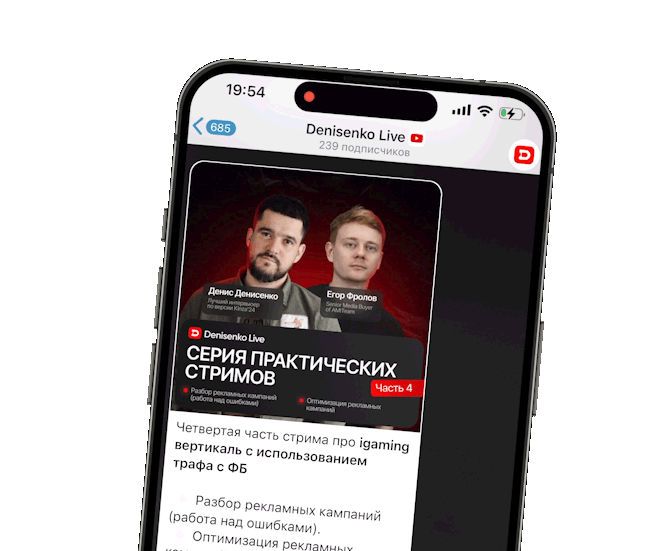Всем привет! С вами я - Денис Денисенко и Максим Постоев - head of sales AIO. Мы продолжаем серию мануалов по разбору функционала сервиса AIO. Сегодня мы поговорим о работе с лендингами, А/В тестировании, работе в PWA-конструкторе и тепловых картах пользователей
Обзор вкладки Landings
В прошлом мануале мы полностью разобрали настройку технической части: подняли сервера, купили домены. Теперь нам необходимо перейти в раздел Content.
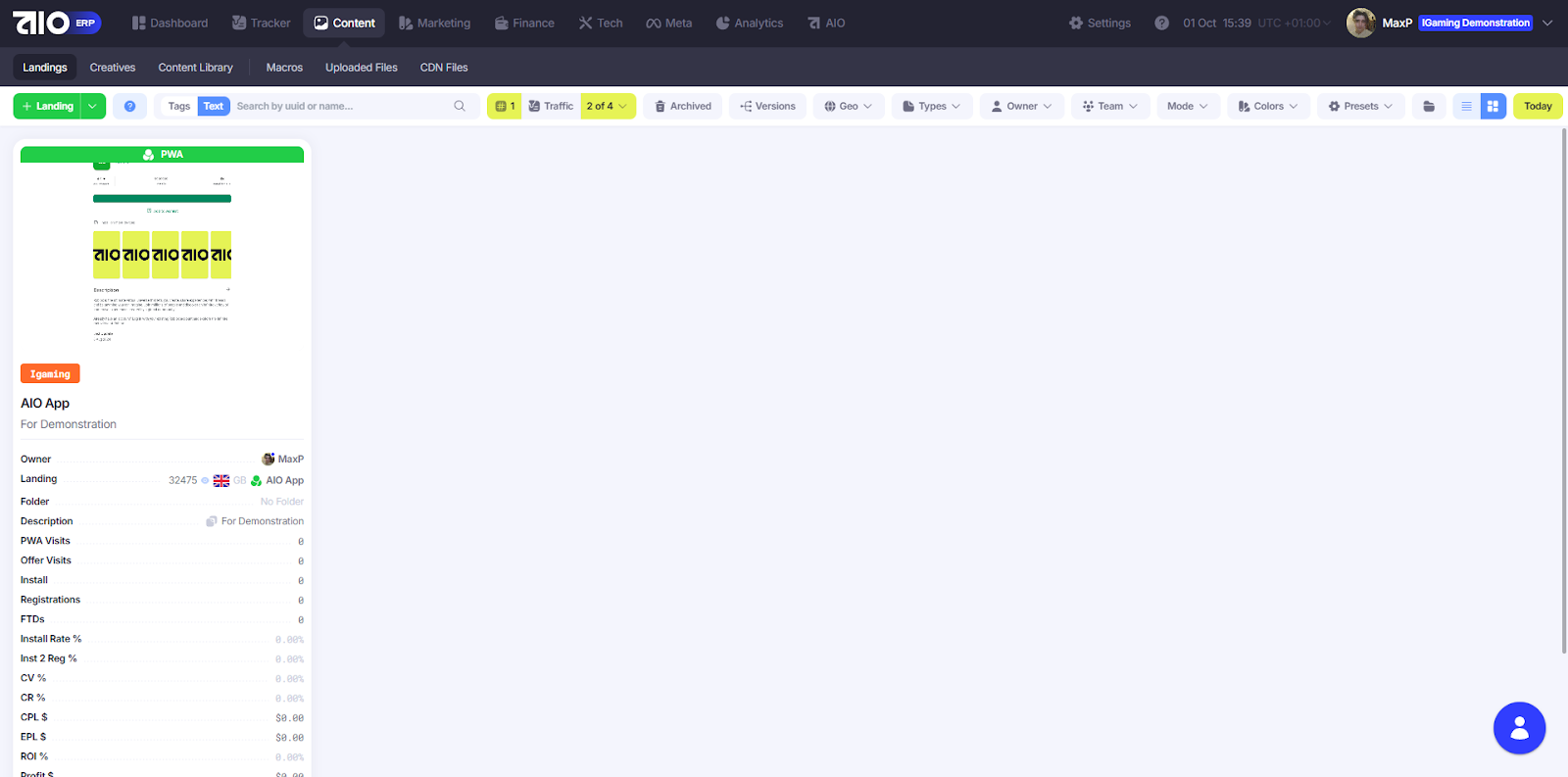
Здесь будут располагаться все наши лендинги и PWA. Рассмотрим на примере тестового аккаунта.
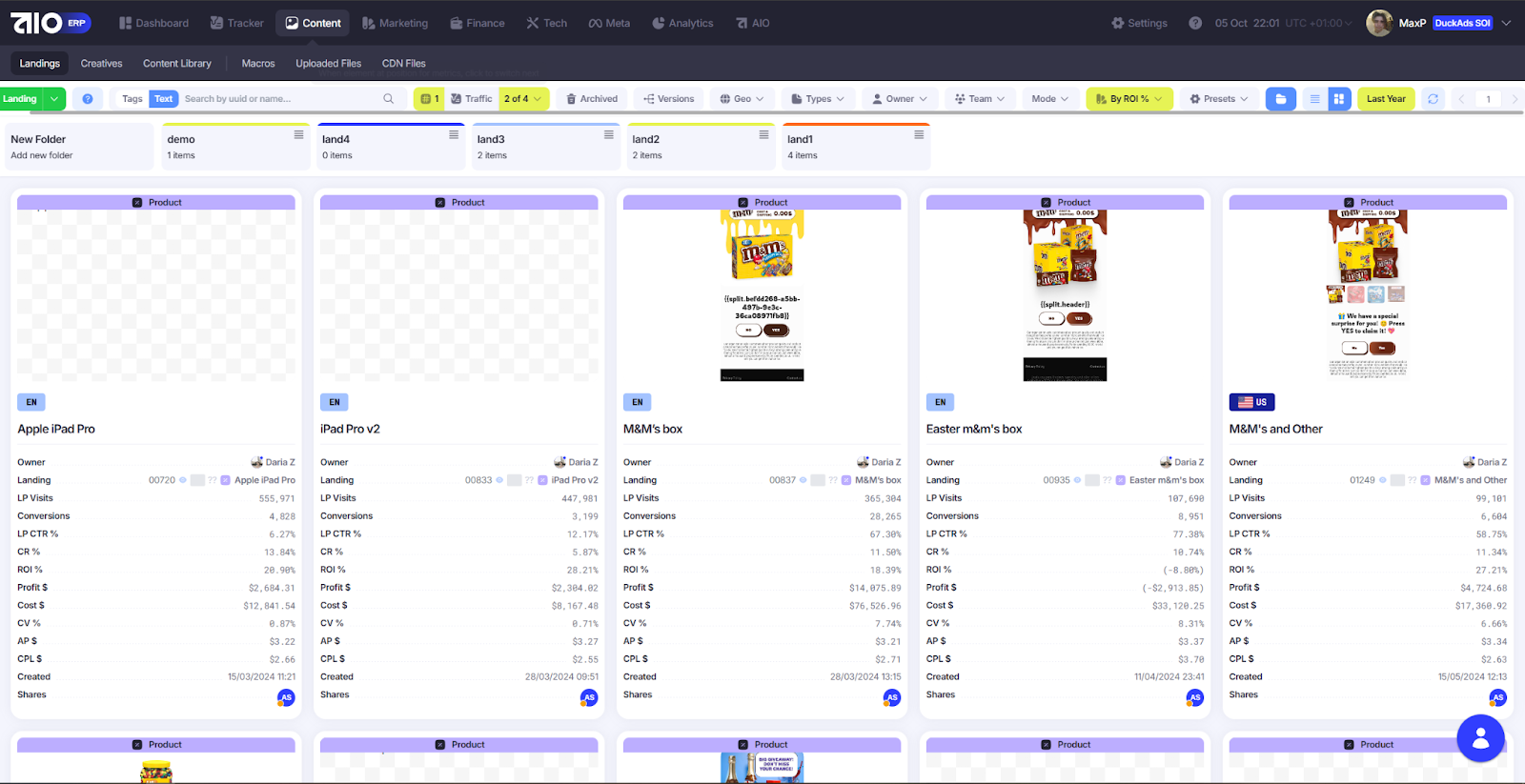
Лендинги будут отображаться вот так. Мы видим превью наших лендингов, а также всю статистику по каждому из них. Соответственно, можно отслеживать статистику как в плиточном виде,
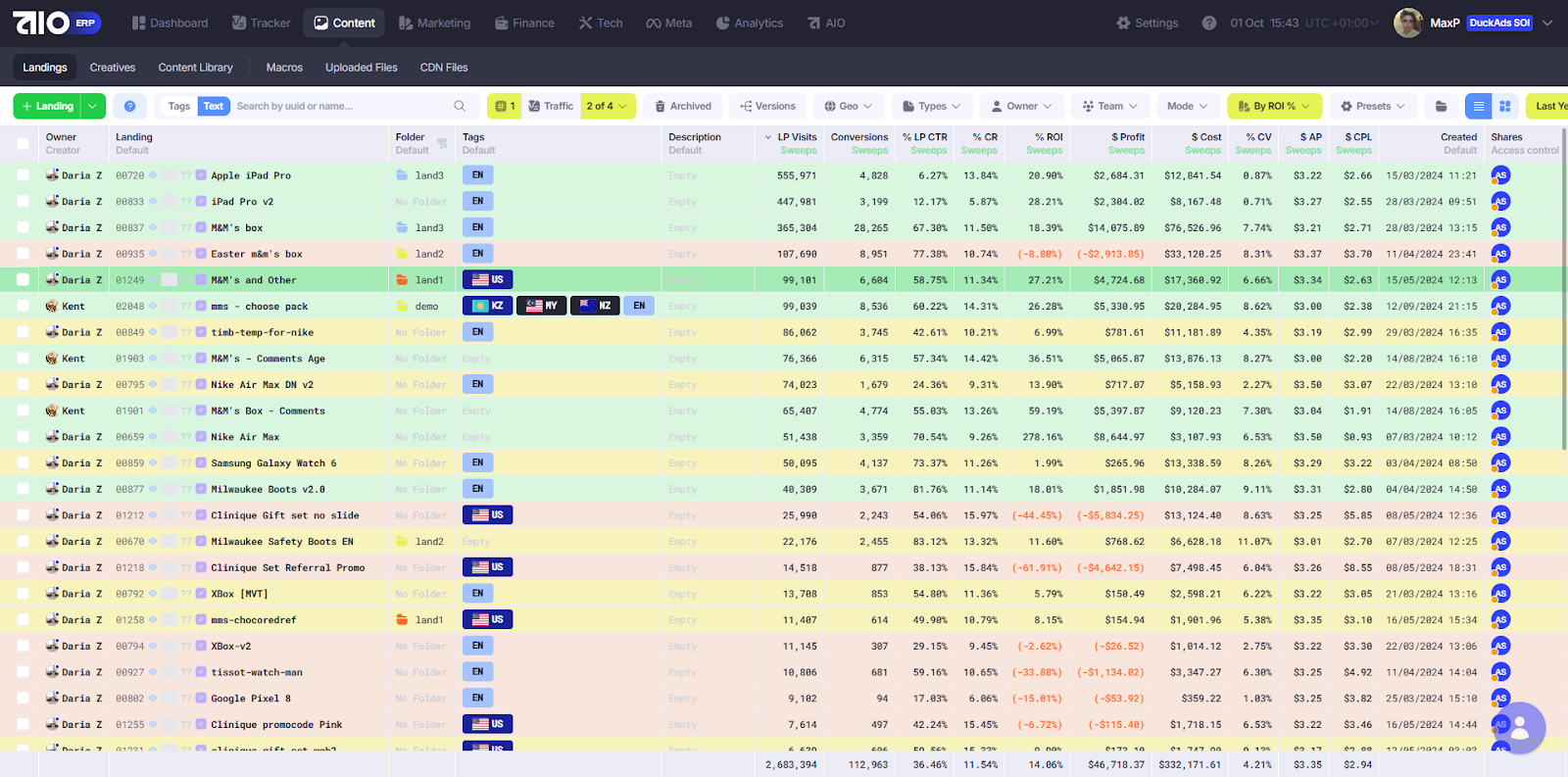
так и в табличном с возможностью предпросмотра. PWA будут отображаться также.
Отличная возможность, имея много лендингов/ПВА, проанализировать статистику и понять, какой дизайн работает лучше, а какой хуже. Кроме статистики есть возможность посмотреть превью или даже зайти в один клик и посмотреть, что у вас работает, что нет.
Здесь же создаются PWA в сервисе AIO. Сразу хотим акцентировать внимание, что конструктор в AIO - это не сторонний сервис, а собственная разработка. То есть, по сути, это такой некий билдер.
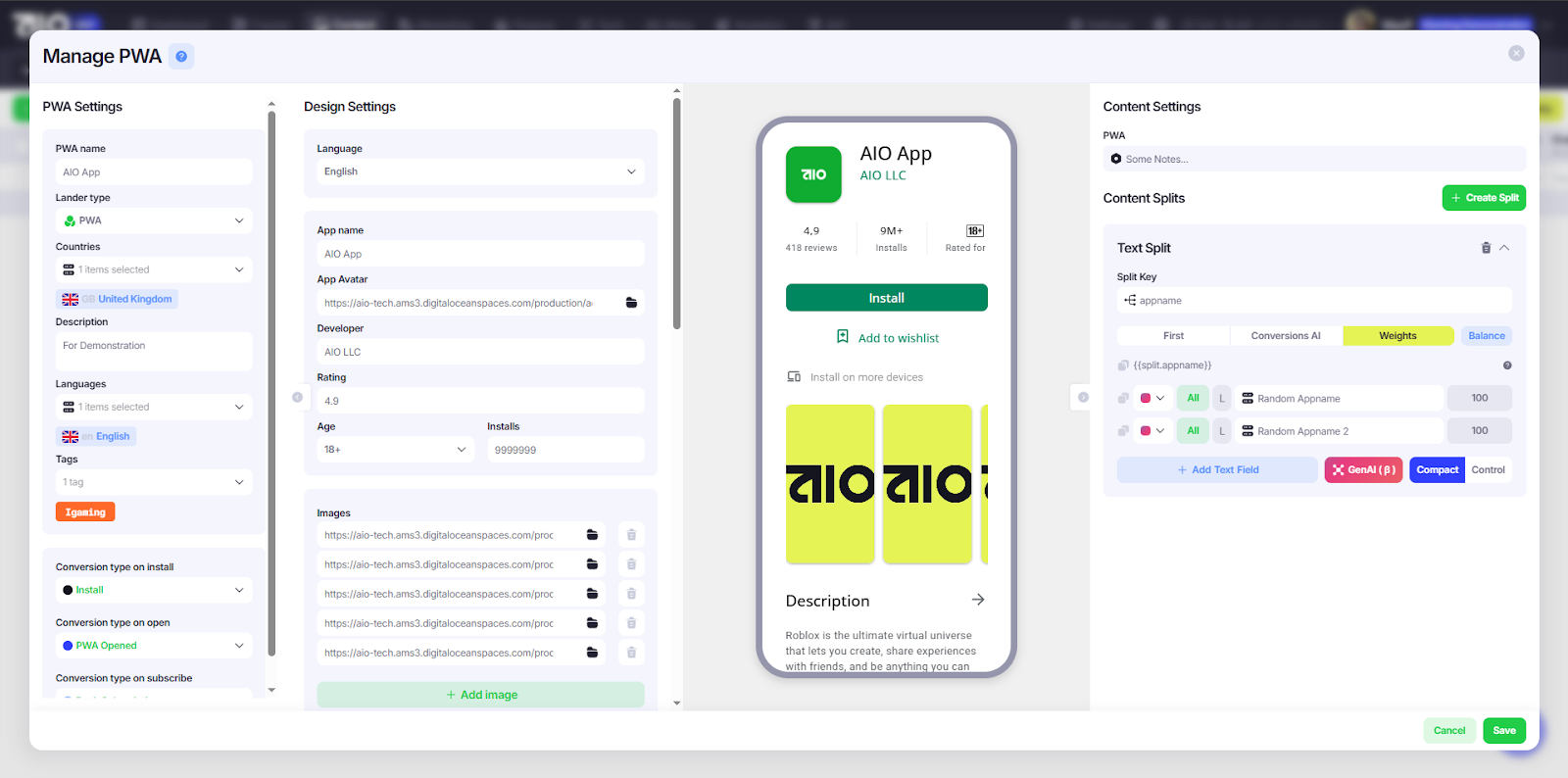
Что в итоге мы имеем? Рассмотрим на примере готового шаблона. Зайдя в него, мы можем вносить изменения там, где нам необходимо, при этом все правки отображаются в режиме реального времени.
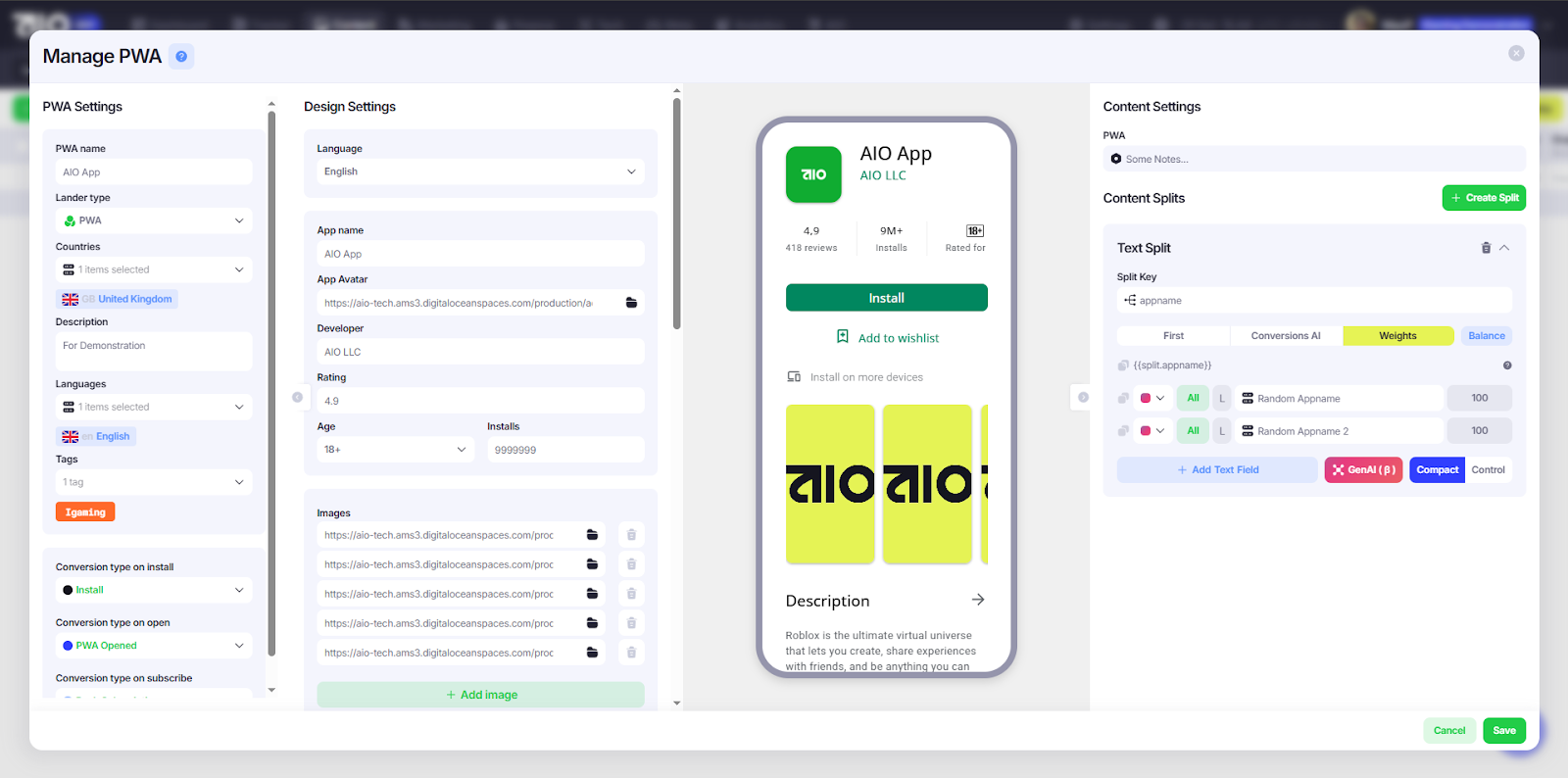
Таким образом, полностью отпадает необходимость вносить корректировки, сохранять, переходить по ссылке и проверять. Каждое изменение отображается мгновенно. Вы можете поменять название или загрузить изображение. Кстати, также есть очень интересная фича, связанная с добавлением изображений.
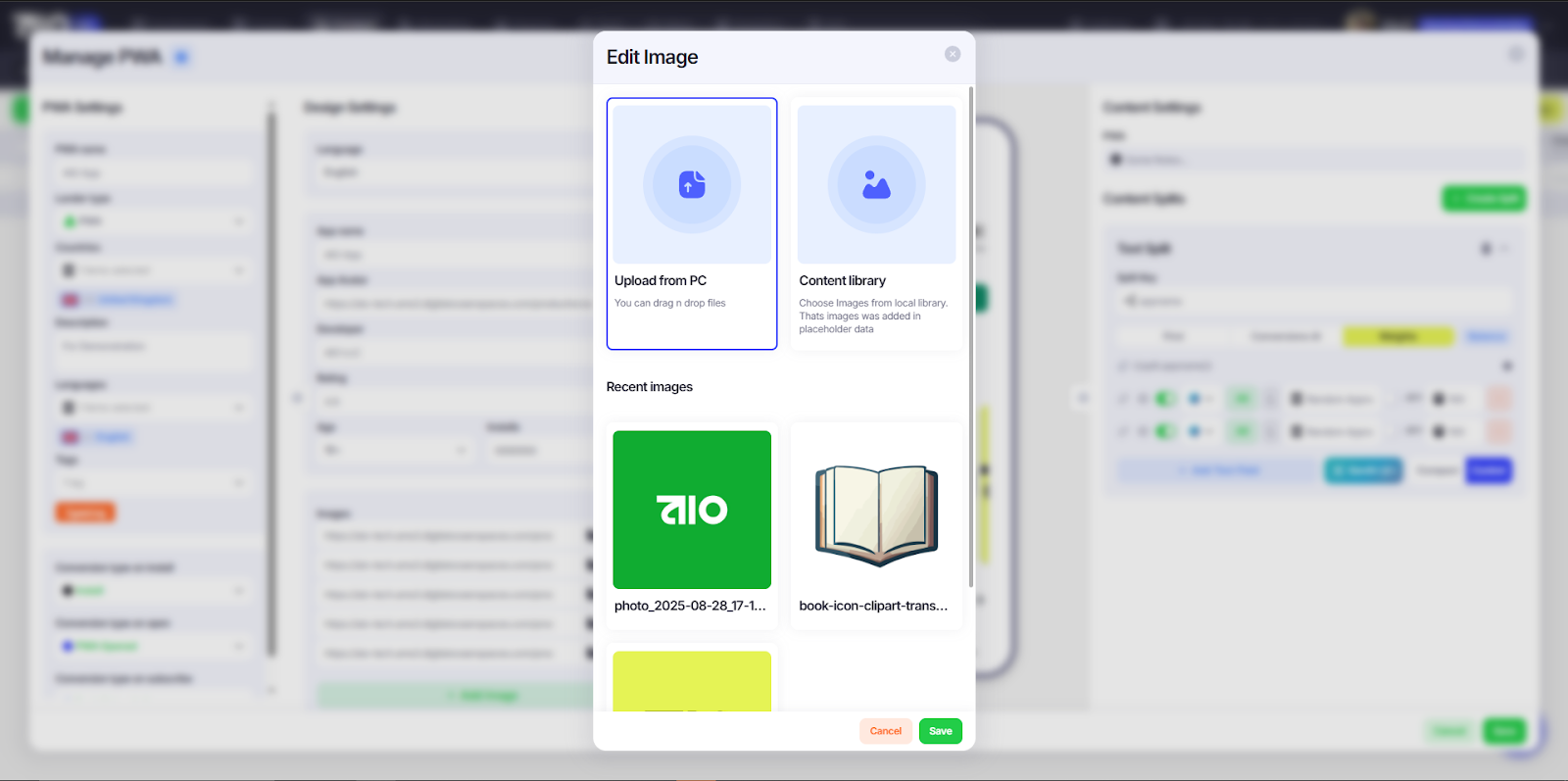
Кроме возможности загрузить изображение, вы также можете добавить его из библиотеки. То есть, грубо говоря, у вас в команде есть дизайнер, который сделал пачку креативов на один оффер, на второй, и загрузил их в библиотеку, а вы в свою очередь просто выбираете их из библиотеки.
Также функционалом предусмотрена возможность создавать несколько версий одного PWA, чтобы проводить сплит-тесты.
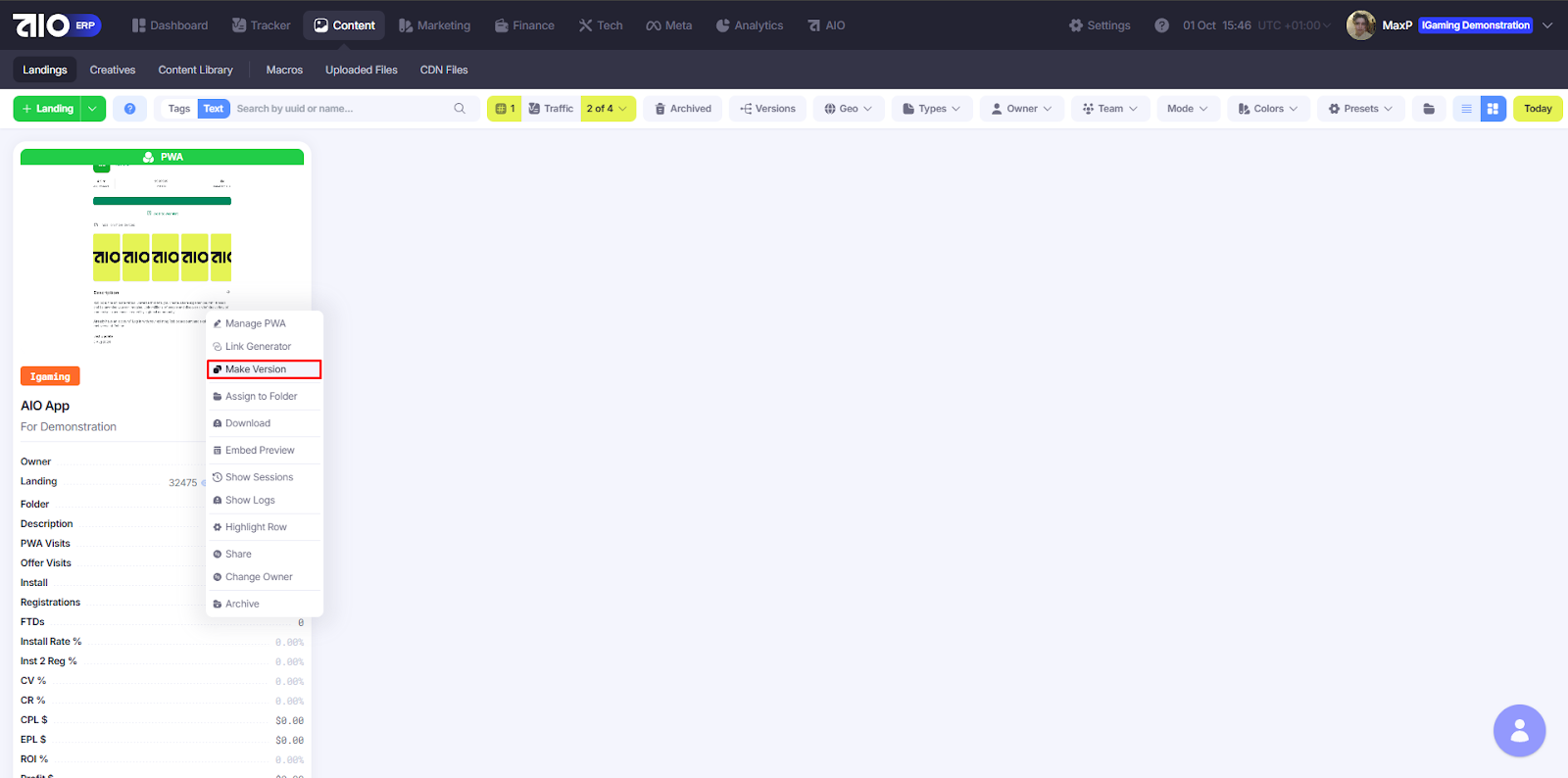
Для этого нажимаем правой кнопкой на нашу PWA и выбираем Make versions.
Рассмотрим возможность кастомизации метрик. Данный перечень - стандартный, и вы можете настроить его под себя и под свои нужды.
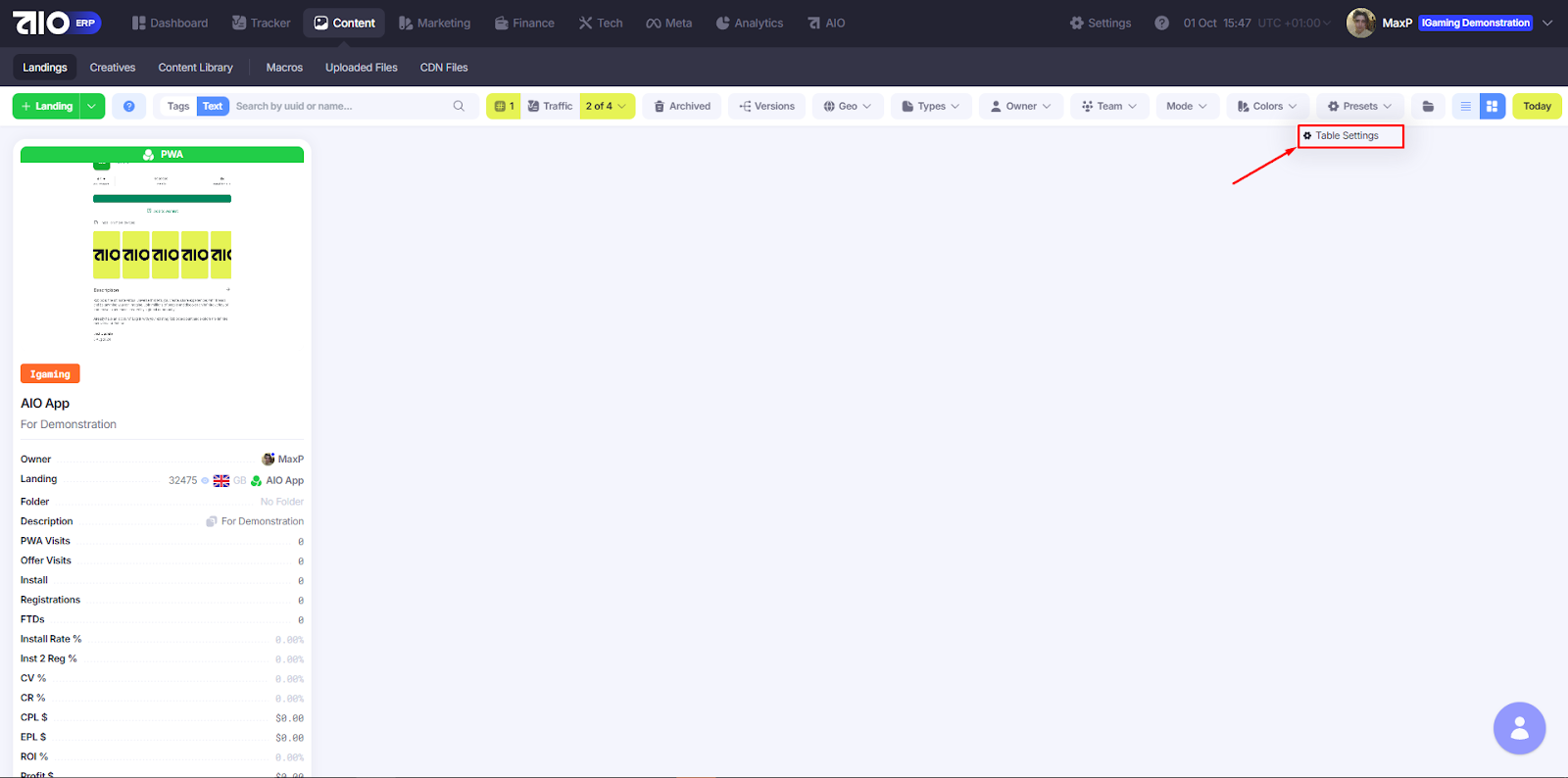
Для этого наводим курсор в правом углу блока Content на подвкладку Presets и нажимаем на Table Settings
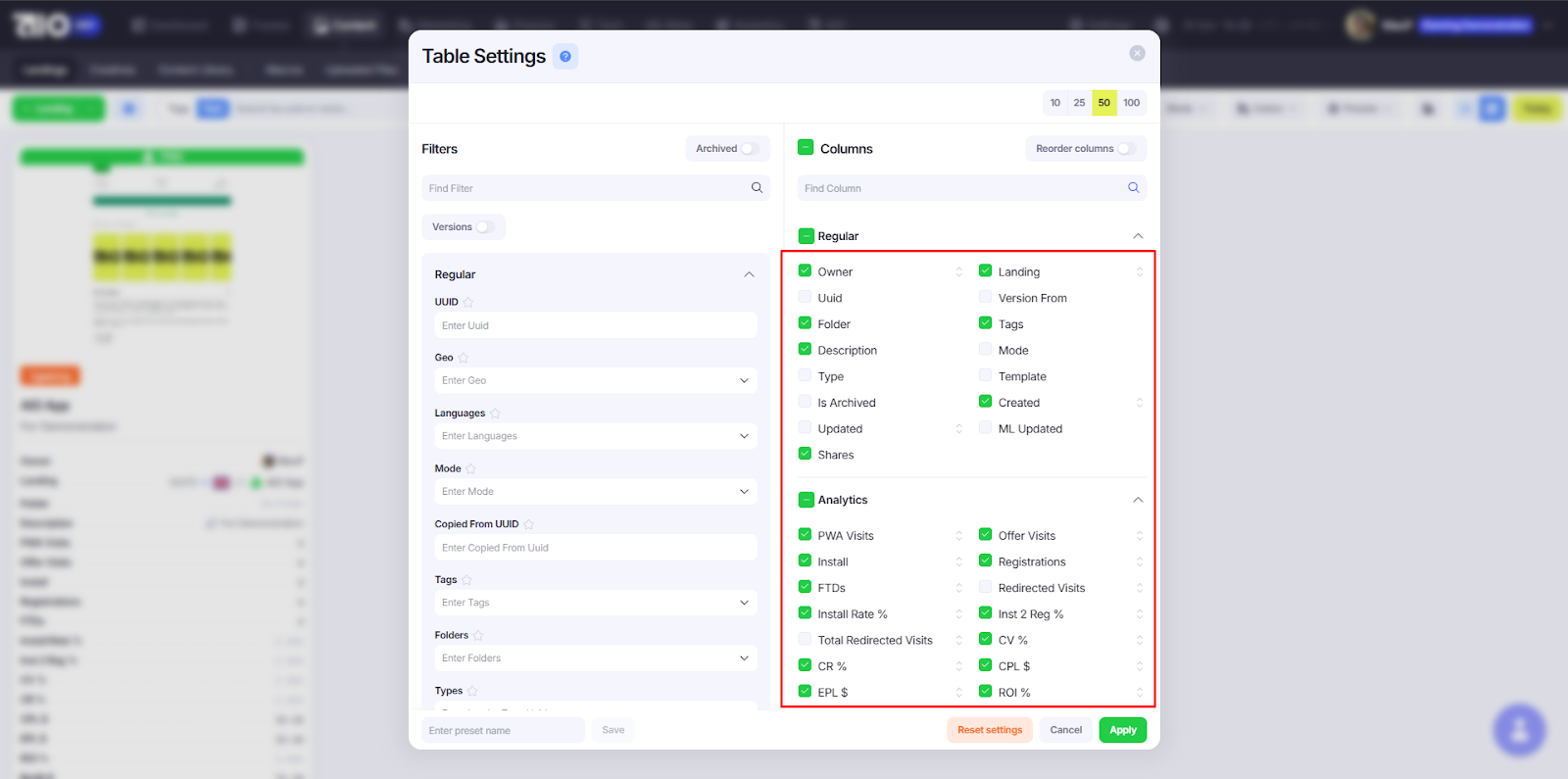
И настраиваем метрики под себя.
Теперь рассмотрим процесс добавления лендингов. Нажимаем на зеленую кнопку Landings
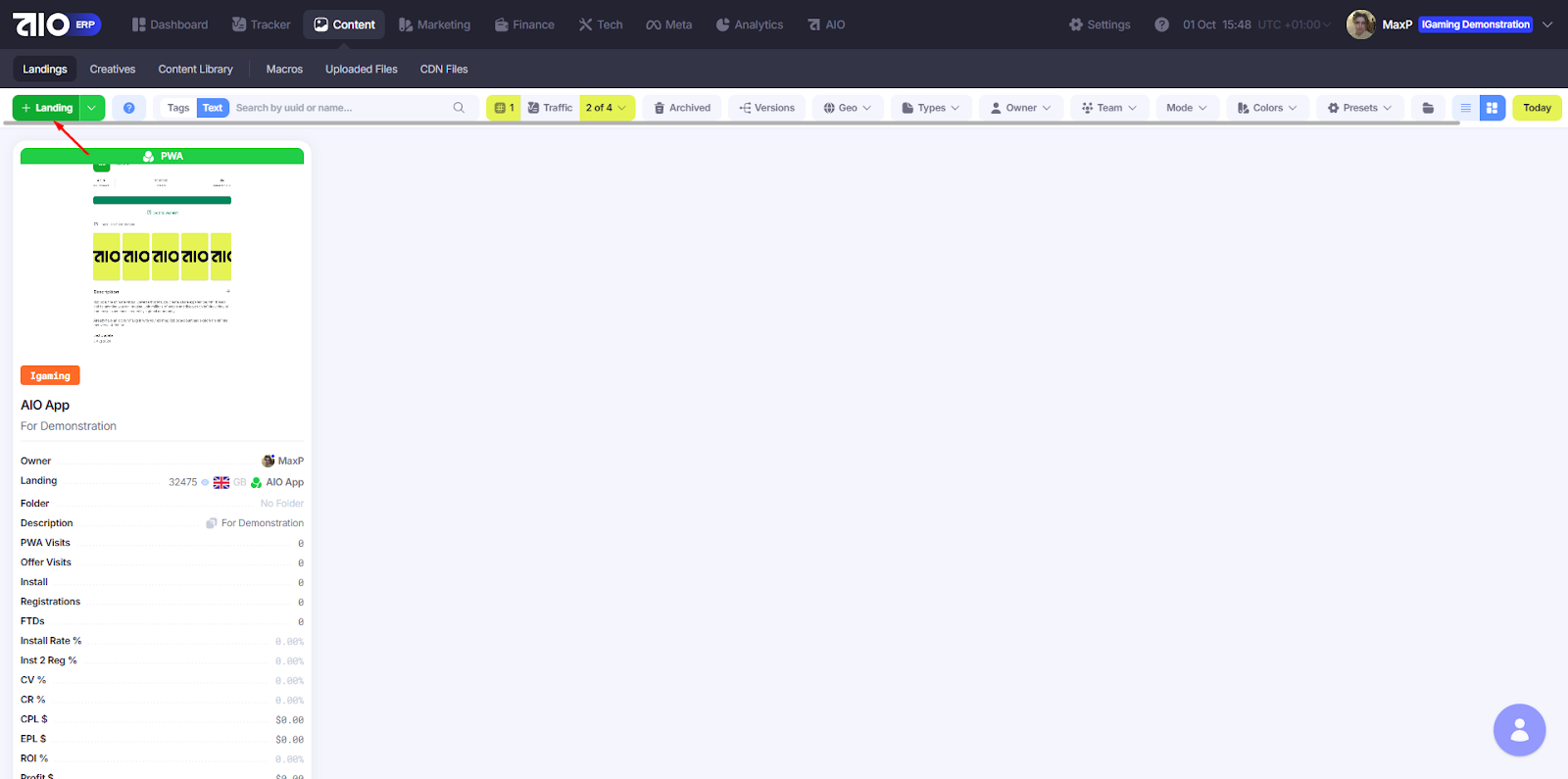
и во всплывающем окне выбираем подходящий нам вариант.
Мы можем:
- Загрузить zip-архив;
- Собрать вручную;
- Сгенерировать;
- Заказать лендинг у наших партнеров;
- Собрать PWA.
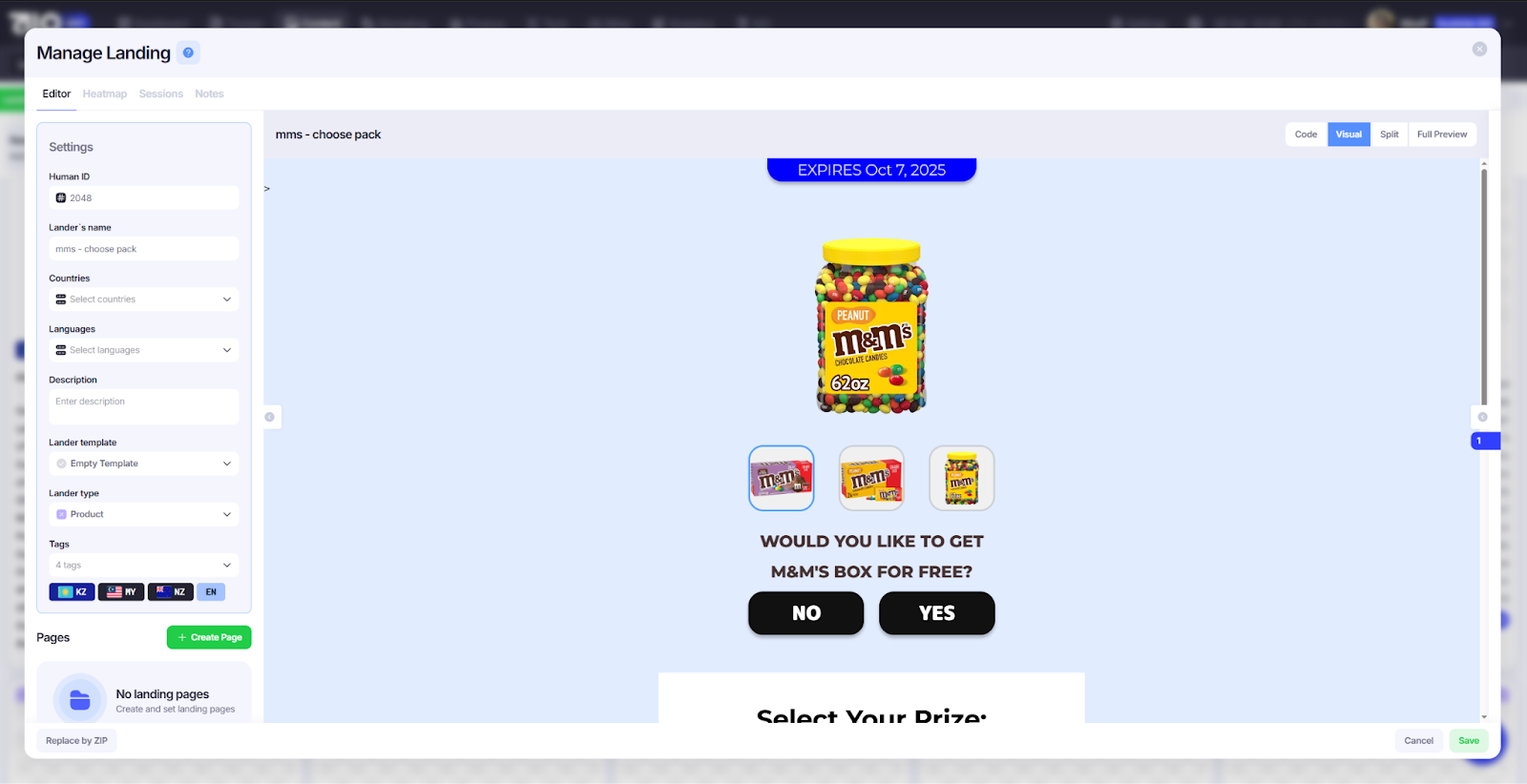
Вот так будет выглядеть лендинг, если загрузили zip-архив. Это мобильная верстка. При этом, как мы говорили ранее, вы можете в режиме реального времени менять любые данные, и они будут мгновенно отображаться, вместе с тем можно вносить изменения в код. Однако, когда создаете PWA, тут возможность редактирования ограничена возможностями конструктора.
При загрузке лендингов единственным ограничением является формат лендинга. В AIO поддерживается только формат HTML, так как на его основе заточена работа сплит-тестов, тепловых карт, сессий пользователей. К тому же, миграция с PHP на HTML не такая уж и сложная.
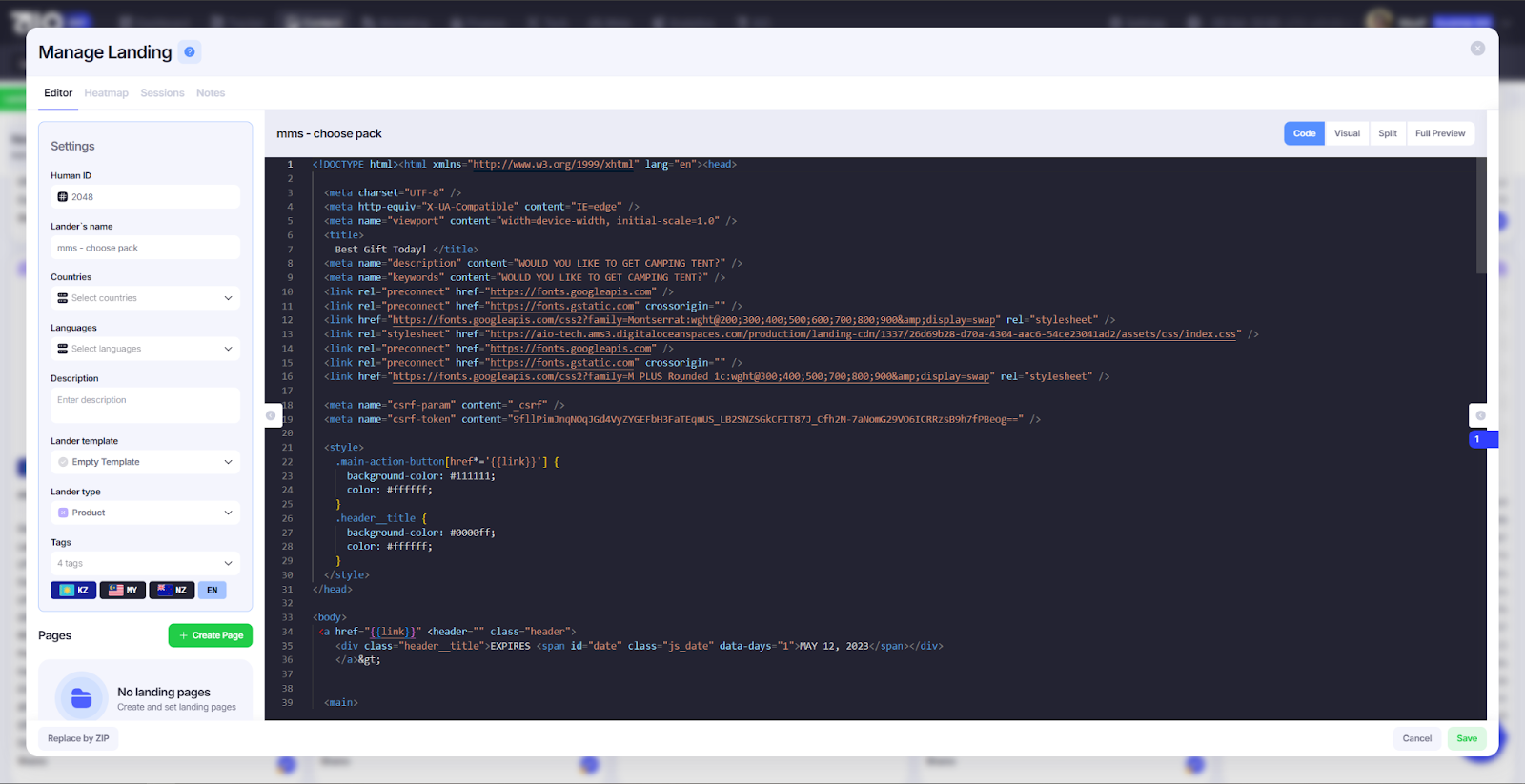
Что касается стилей текста, стилизация пока реализуется только через код, но также с возможностью мгновенного отображения.
Чтобы полноценно проводить А/В тестирование, нужно работать с картинками, заголовками, подзаголовками, текстами и еще комментариями. Как делали это раньше? Брали один архив, в этом архиве меняли картинки, текста, брали этот же фронт, меняли опять картинки, текста и добавляли лендинг в треке, подписывали №1, №2 - и так сплитовали через потоки.
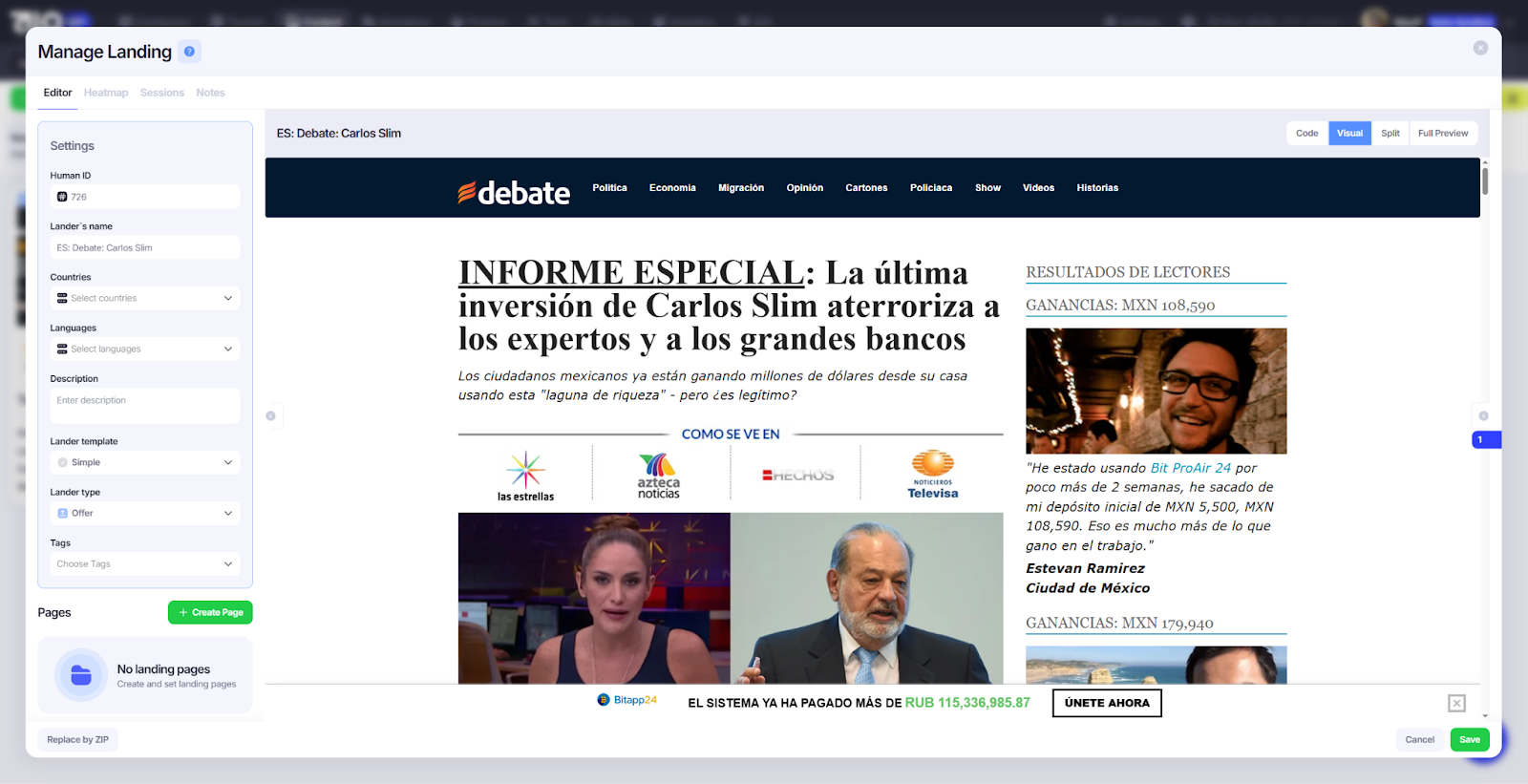
А/В тестирование
Рассмотрим, как реализуется А/В тестирование в AIO на примере новостного подхода в нутре.
Как байер, вы можете изменить любой текст и картинку, поменять абсолютно все или же взять разные заголовки и запустить сплит.
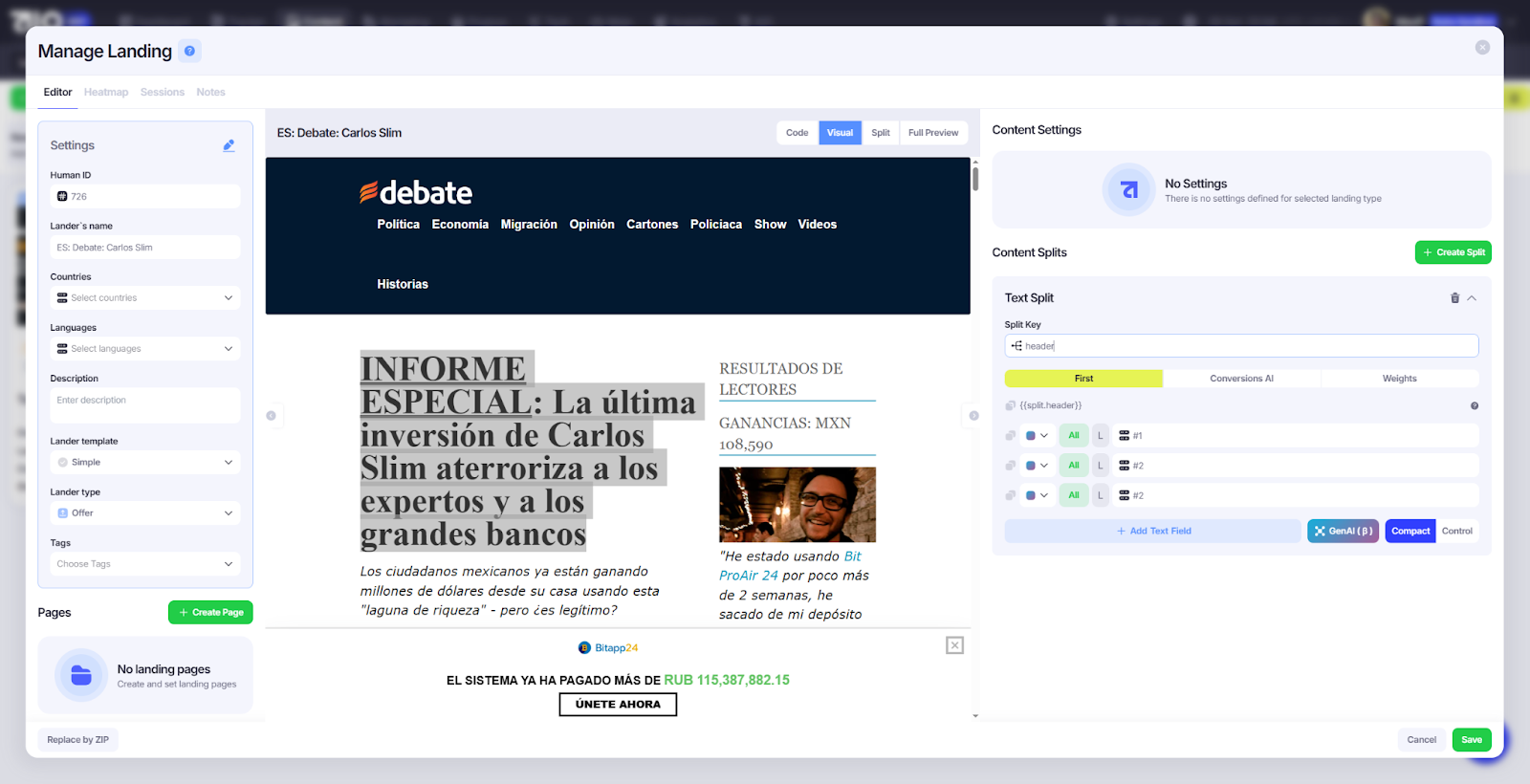
В AIO есть простой AI-генератор всяких вариаций. Вы просто копируете нужный вам текст и вставляете его в поле и нажимаете GenAI, и он генерирует текст на языке оригинала. Вам даже придумывать ничего не надо, все за вас делает встроенная нейронка. Называете этот макрос, например, header или title.
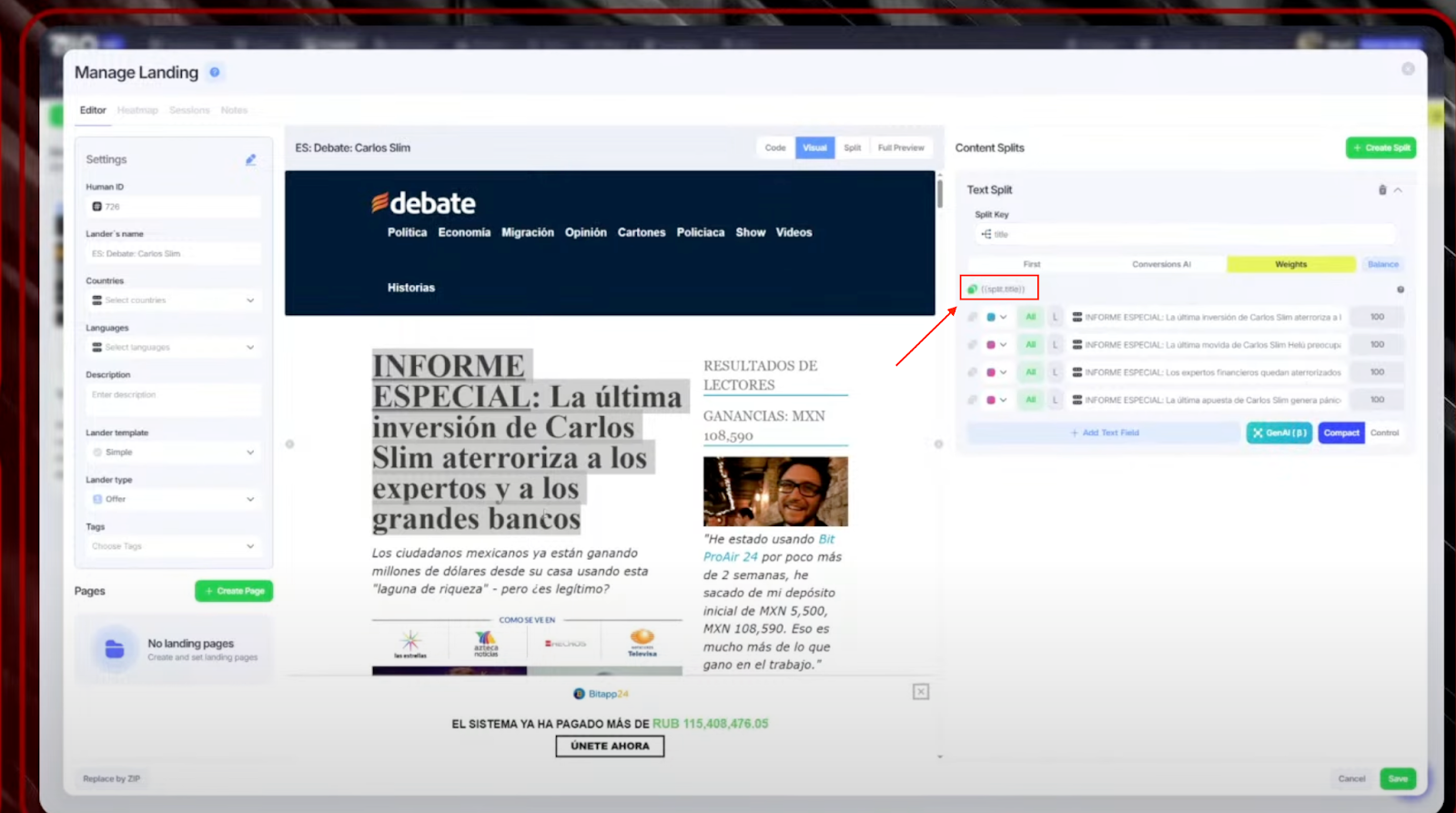
Копируете этот Split
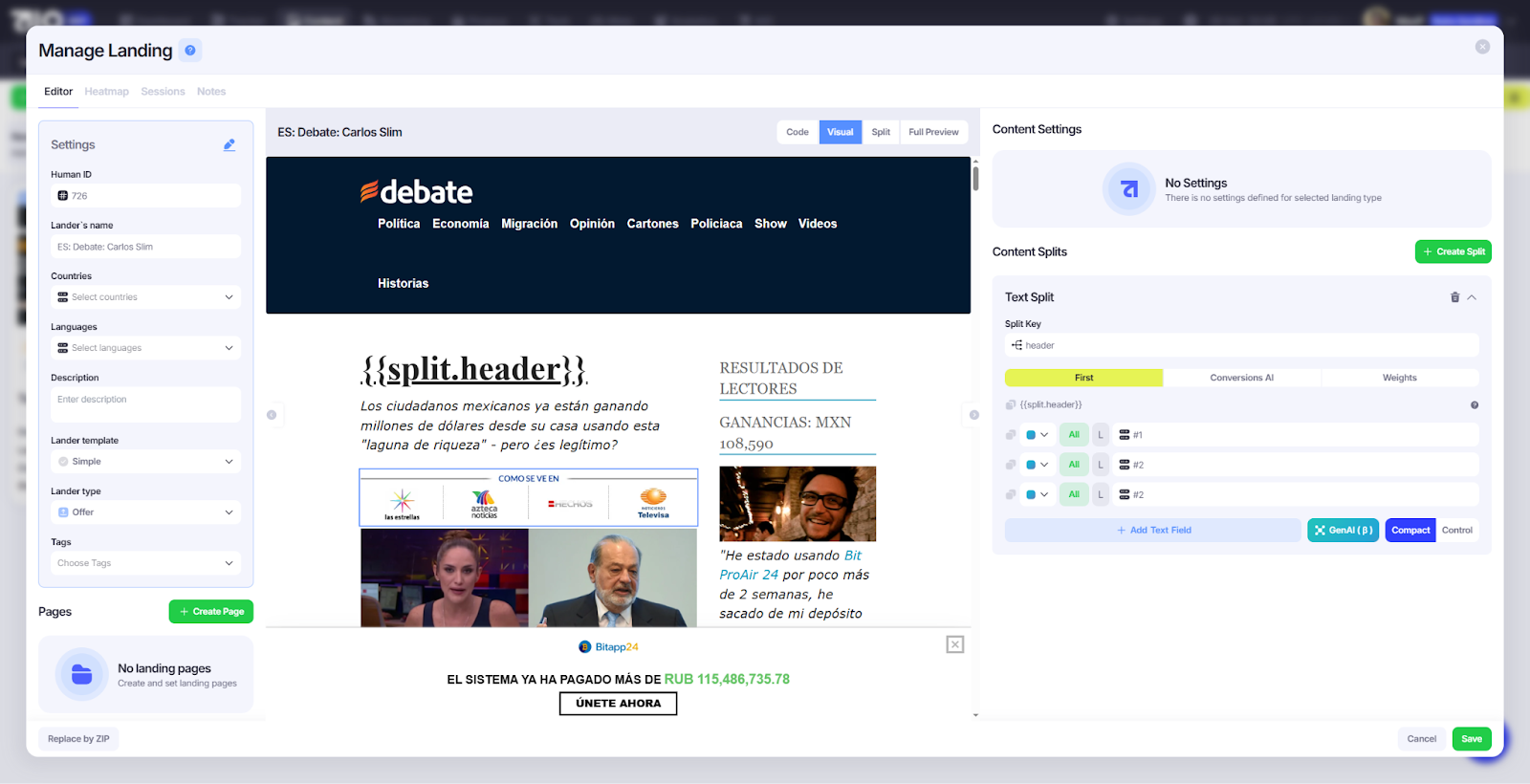
и вставляете его на страницу лендинга.
Теперь все ваши варианты текста будут сплитоваться, при этом частоту показов того или иного заголовка настраиваете вы сами.
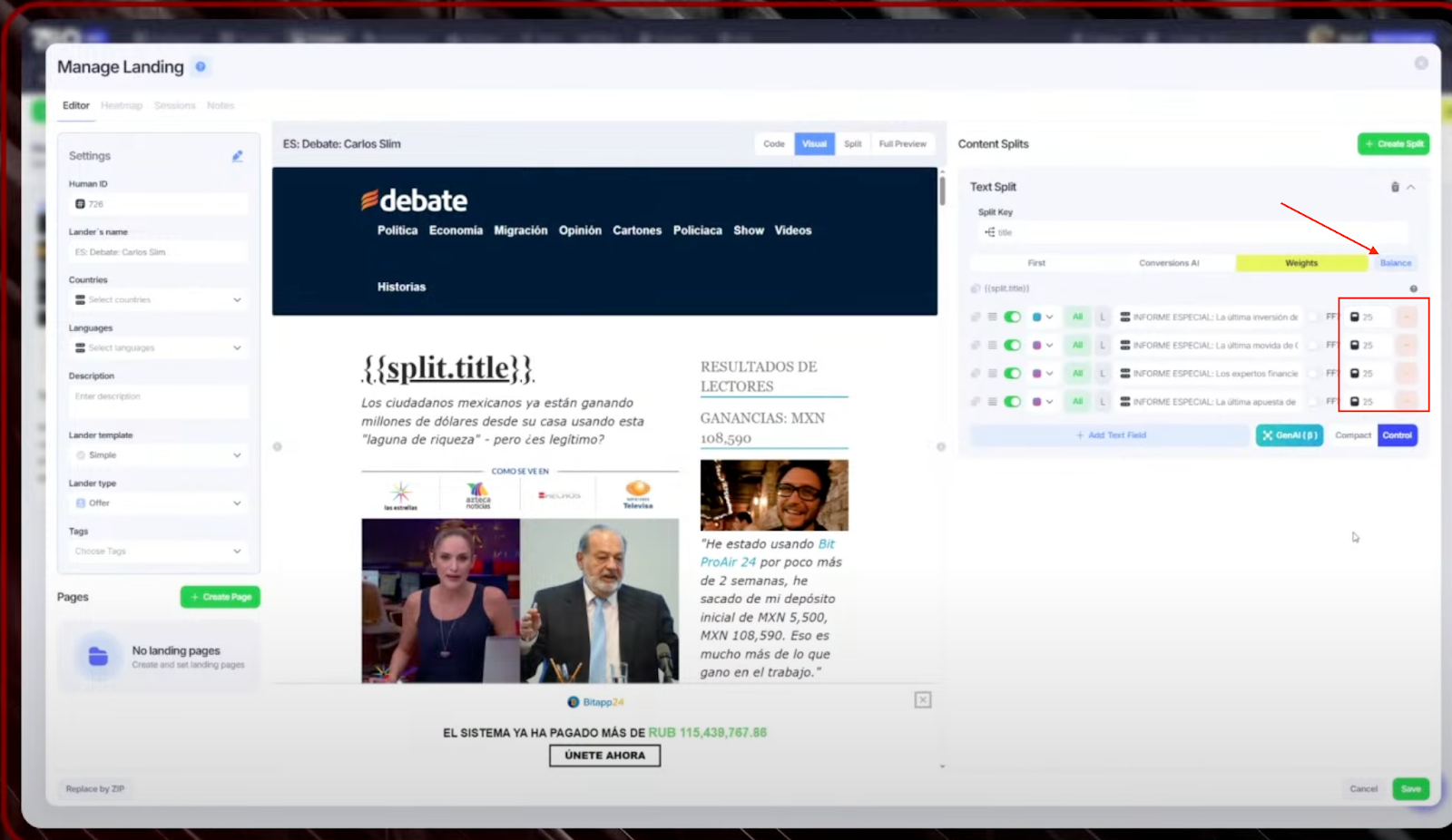
То есть вы можете, нажав кнопку Balance, распределить равнозначно по 25% или выставить процентовку вручную. То же самое вы можете сделать с любым блоком, как текстовым, так и с изображениями.
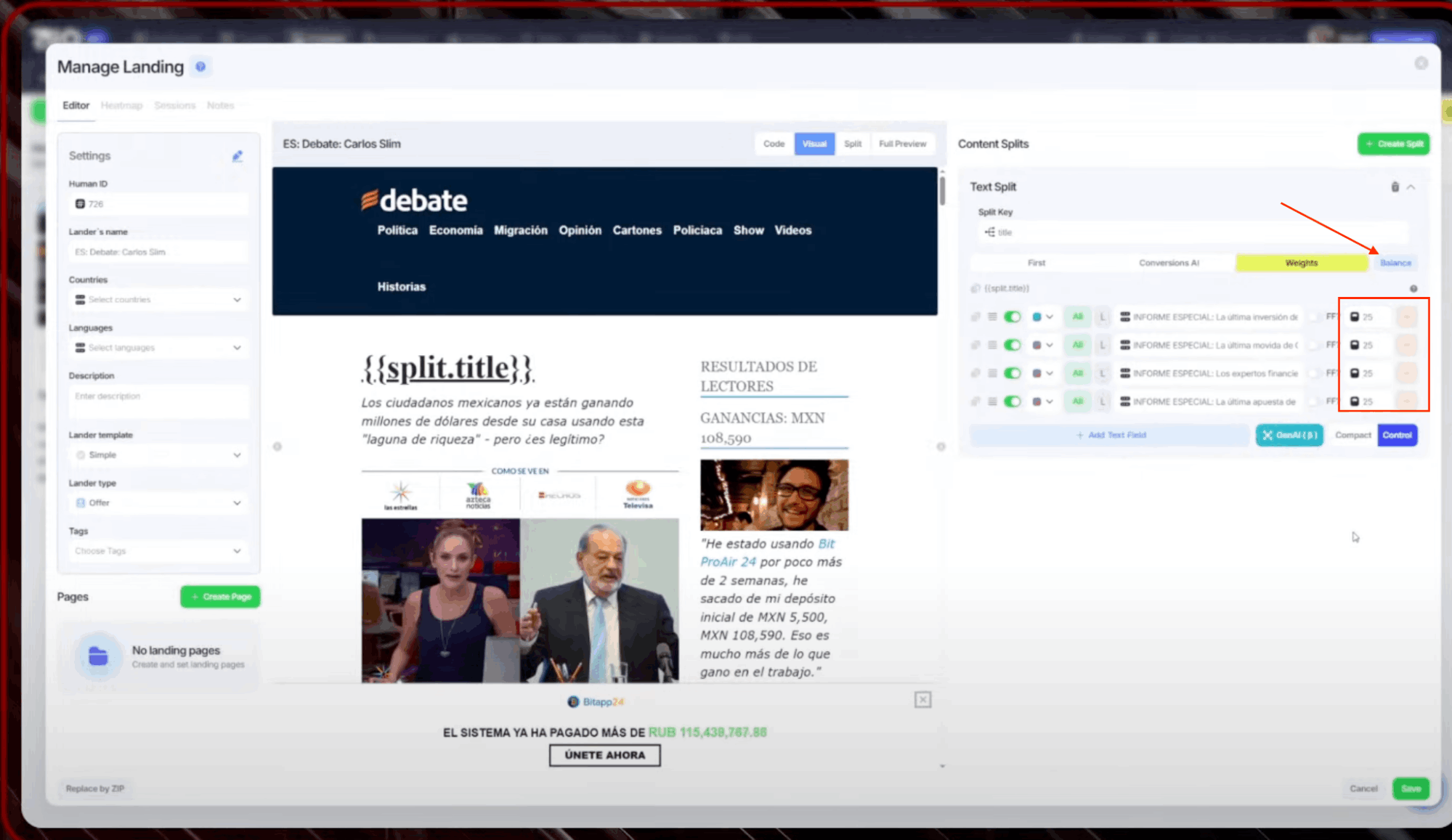
Но! При этом, если вы не хотите постоянно заходить и чекать статистику, включать/выключать какие-то варианты и менять процентовку, есть опция ConversionAI. По сути, это машинное обучение, которое оптимизируется на заданную вами целевую конверсию - например, LEAD (отправка формы). То есть у вас есть форма, на которой пользователь оставляет свои данные. Она отправляется на сторону рекламодателя и, когда рекламодатель его получает, вам присылается постбэк о том, что было совершено действие - Лид. И когда присылается этот постбэк, у вас срабатывает конверсия и заполняется reward, то есть награда. Затем система смотрит, сравнивает, сколько показал тот или иной вариант, и сколько с этого именно варианта пришло лидов, в результате чего система сама выставляет уже процентовку и смотрит, какой заголовок конвертит. Данная возможность применима абсолютно к каждому блоку.
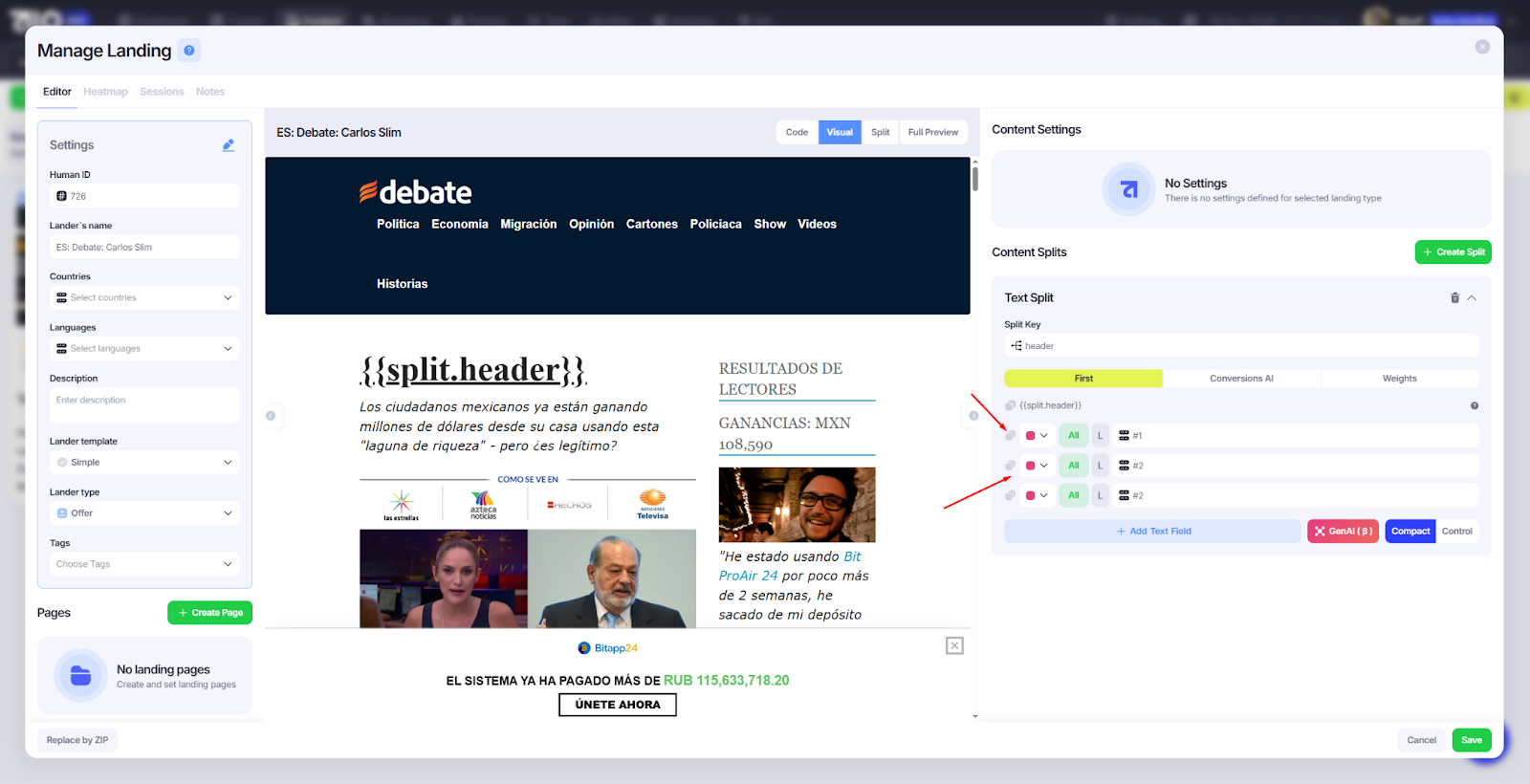
Вместе с тем, вы можете сгруппировать блоки из разных макросов. Например, если вы хотите, чтобы на лендинге заголовок №1 показывался вместе с блоком текста №3, это легко настроить: достаточно присвоить одинаковый цвет в соответствующем поле напротив текста.
Таким образом, вы можете связывать элементы с макросами, создавая полноценный лендинг для сплит-тестов. Своего рода возможность задавать комбинации из блоков.
В итоге у вас есть возможность полностью автоматического А/В тестирования. На самом деле вам не нужно выключать какие-то варианты и прочее, вы просто запускаете трафик, и система сама определяет, какой вариант больше конвертит. Единственно, что вам нужно будет провести аналитику по результатам. По сути вы получаете динамический лендинг или PWA. Причем система продолжает работать и обучаться. В зависимости от результатов, если один вариант показывает низкую эффективность, а другой — высокую, система автоматически перераспределяет трафик. Скажем так, когда система определила своего фаворита, она не просто посылает 100% трафика и игнорирует другие элементы. Она медленно переливает и все равно направляет чуть-чуть трафика для того, чтобы посмотреть, а вдруг какая-то случится аномалия. Чем больше конверт, тем больше трафика система перенаправит.
Был случай, когда запускали трафик, один элемент лидировал, причем явный фаворит, у него 12% Conversion Rate, остальные 6-7%. А через неделю–две произошёл другой зацеп аудитории от источника, и элемент с 4% конверсии начал получать трафик. Вручную это заметить довольно тяжело, вам приходится постоянно заходить и все переключать. Особенно в компаниях, когда у вас есть вариации рекламодателей, либо лендингов, постоянно нужно заходить и смотреть сплит в конце недели.
В AIO все это автоматизировано и автономно полностью. Основная задача в том, чтобы байер, который зашел и сделал свою вариацию лендинга или свою кампанию, подготовил сплит-тестирование и пошел делать следующую связку. То есть система определит своего фаворита и пошлет туда трафик. Если, допустим, начнет выгорать эта комбинация, она уже пойдет на другую вариацию, или система начнет опять ретестировать, потому что заголовок №1 получает 12% конвертов, все остальные блоки 5-6% и так далее.
Если же вас что-то не устраивает или вы хотите добавить новые варианты, всегда есть возможность сбросить оптимизацию и начать машинное обучение заново.
PWA-конструктор
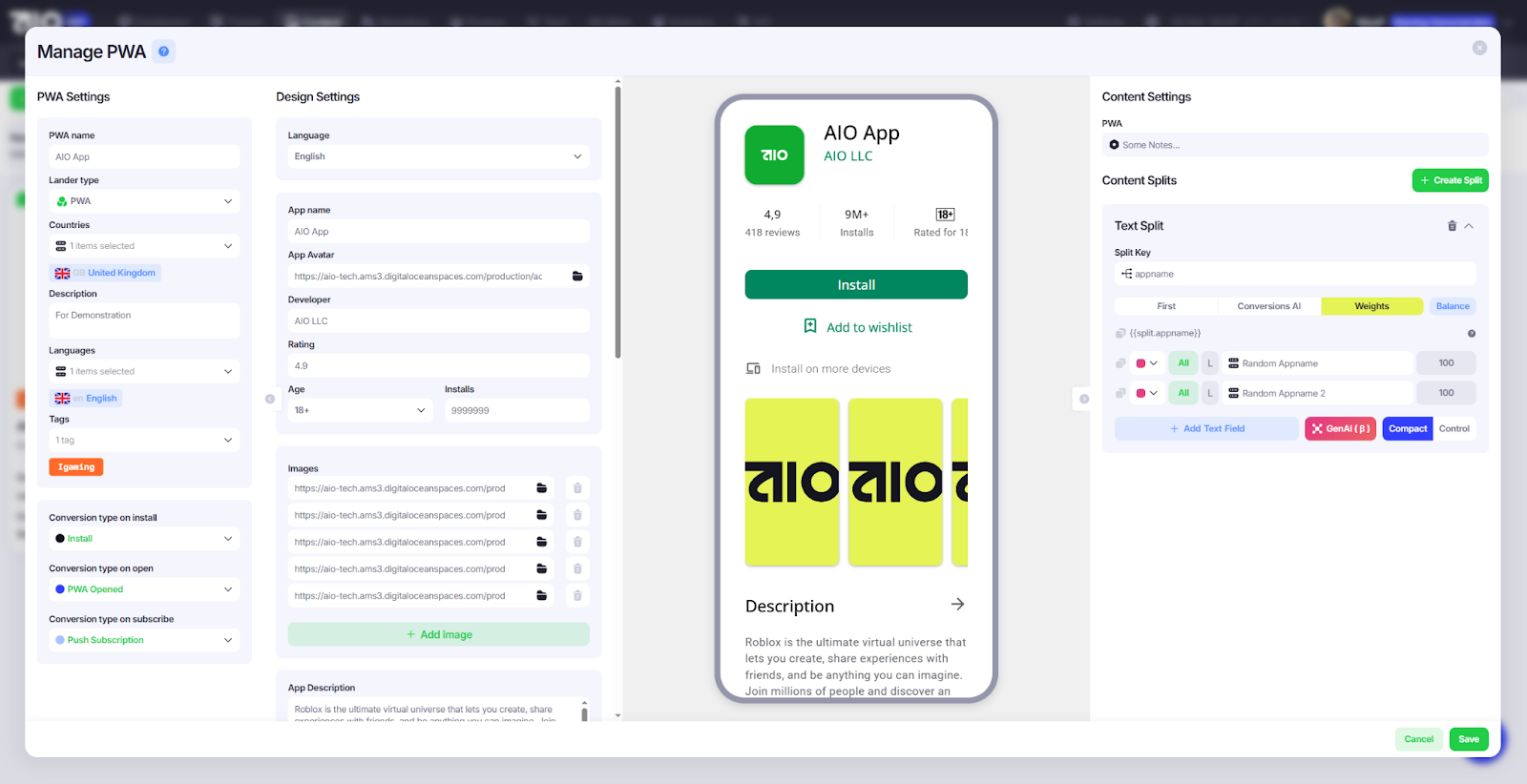
Поле PWA Nаme
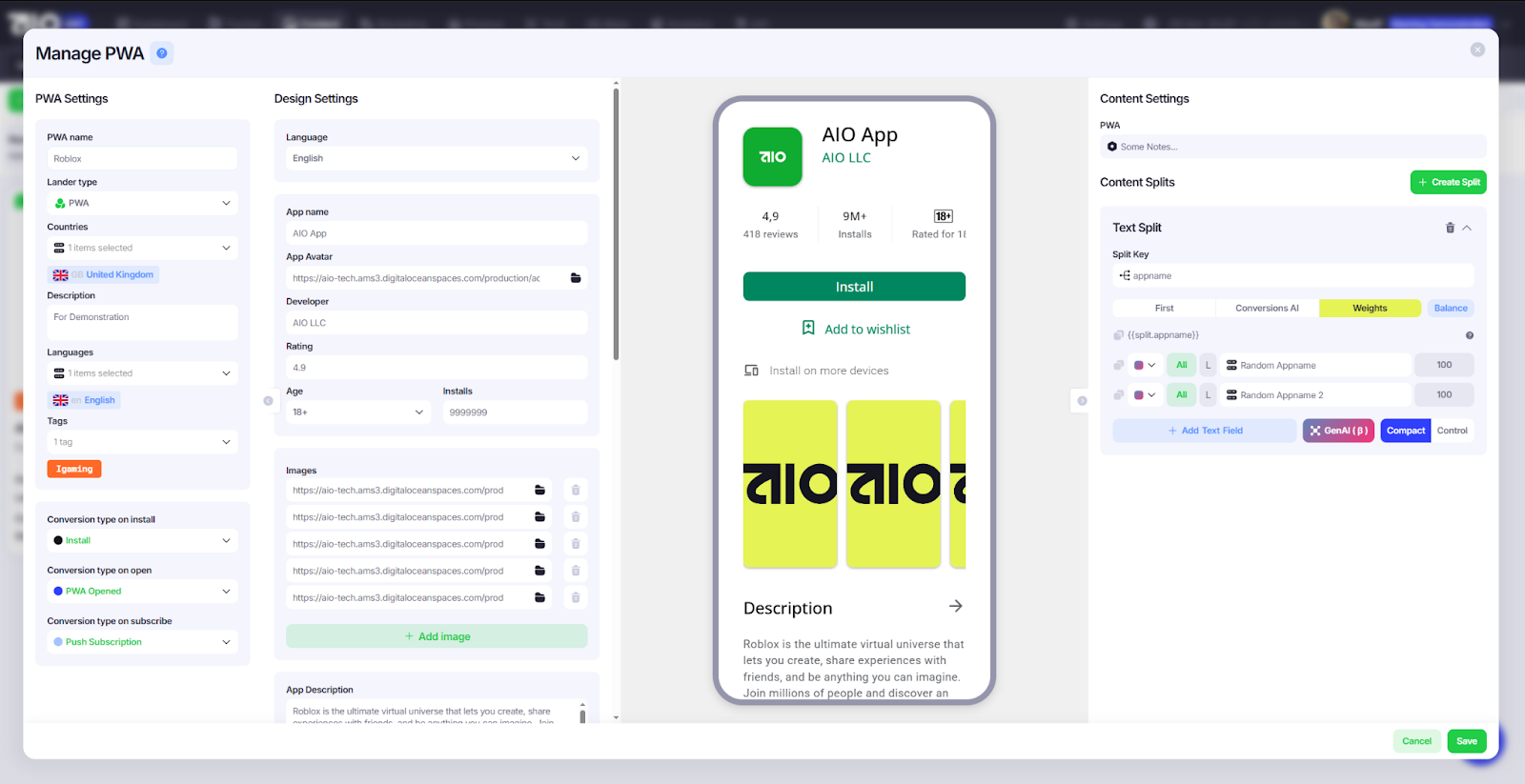
Здесь все просто, это название нашего приложения. Назовем, например, AIO App.
Поле Landing type
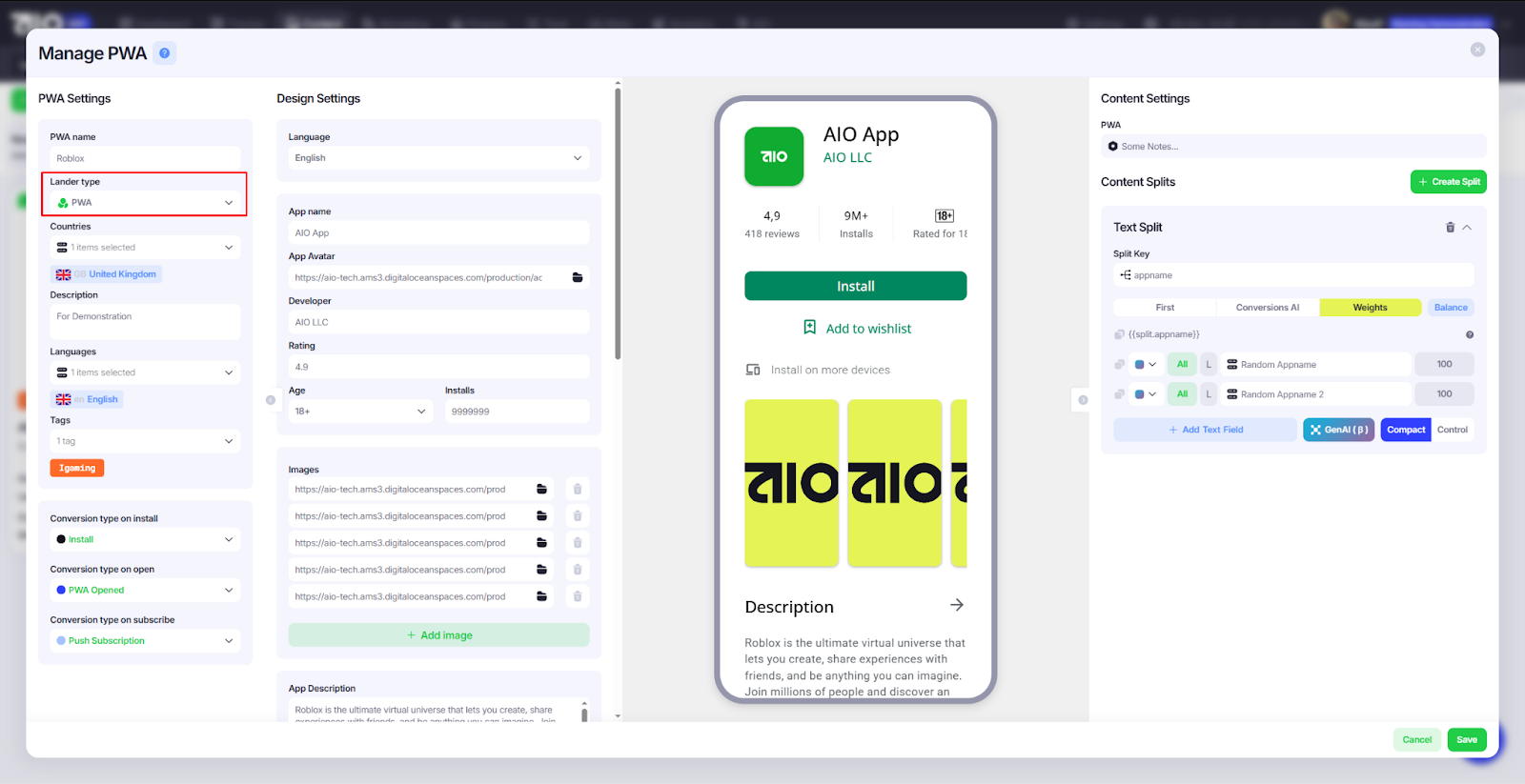
Поле, в котором мы выбираем тип лендинга, на который попадает пользователь после того, как скачает нашу ПВА.
Тут 4 варианта:
- PWA - сама страница, которую мы маскируем под приложение;
- Preland - как правило, страница с бонусами или другими плюшками;
- Offer - страница нашего оффера;
- White - белая страница, на которой отсутствуют элементы на которые могут триггернуть антифрод-системы.
Поле Countries
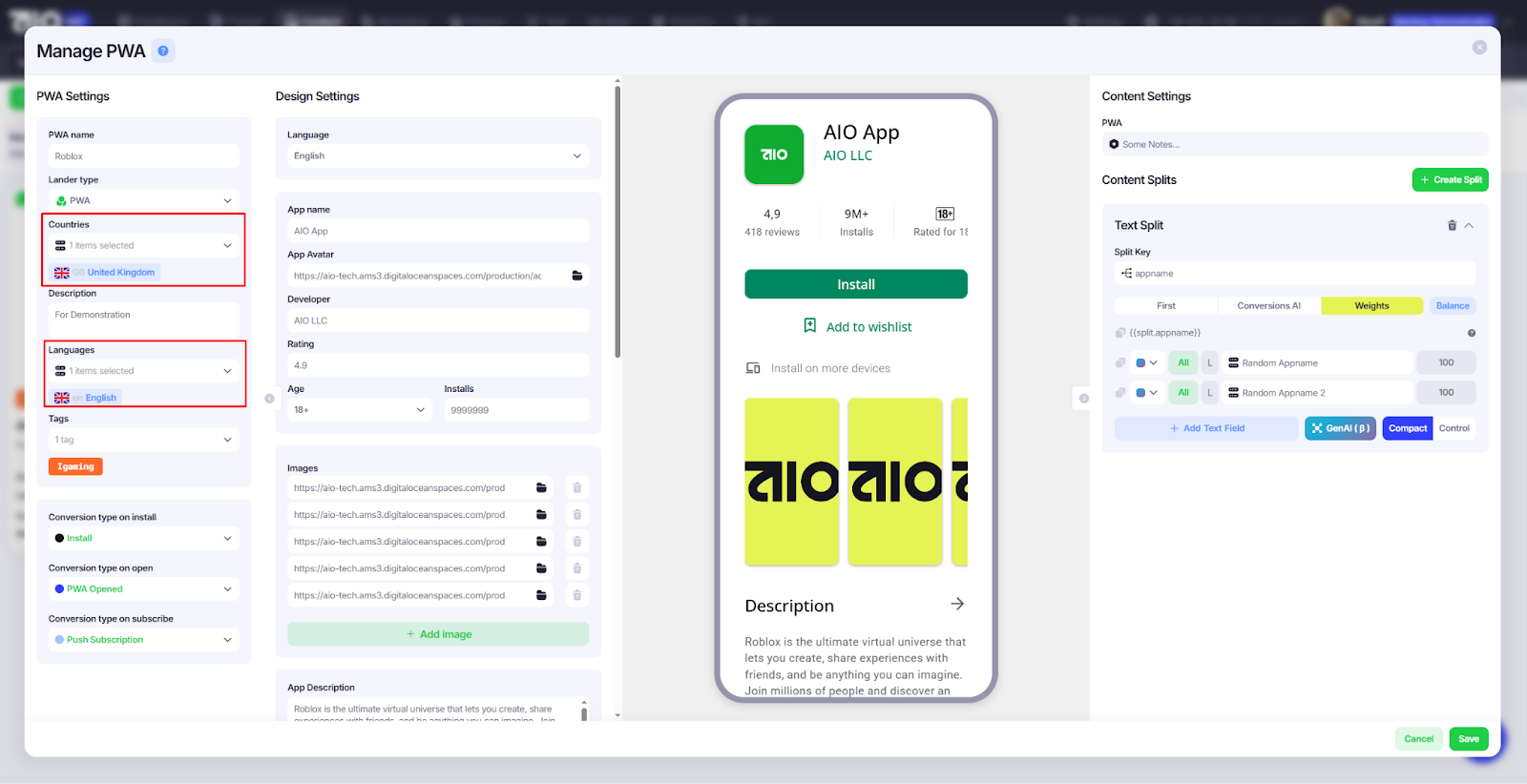
Возможность выбора гео, на которое вы запускаете ваше PWA.
Поле Description
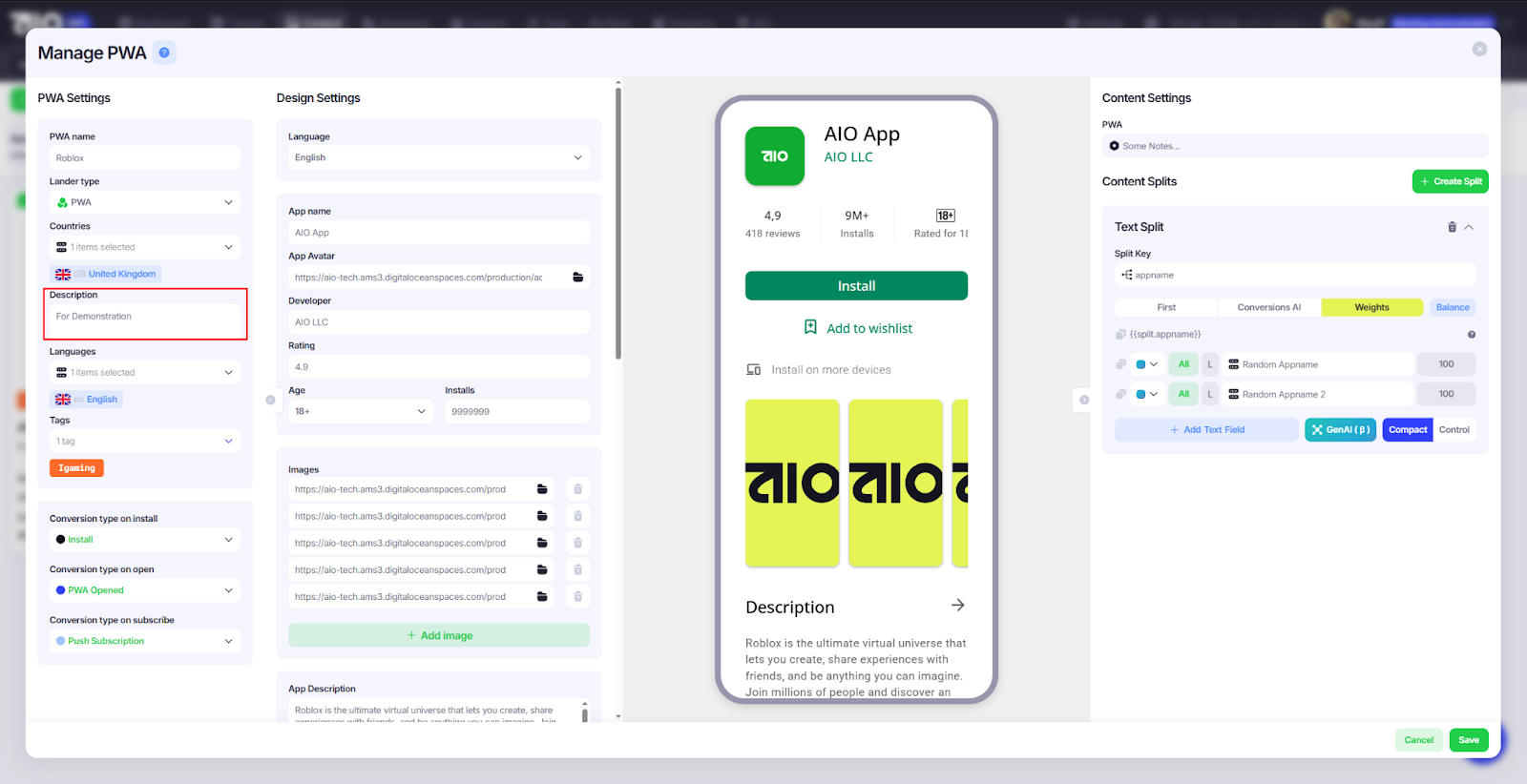
Описание, но не описание внутри PWA, а своего рода заметка, где вы можете указать рекламодателя или иную нужную вам информацию. Советуем ее заранее заполнять, потому что когда у вас перевалит количество приложений за 100, вы сможете быстренько отфильтровать по этому полю.
Поле Languages
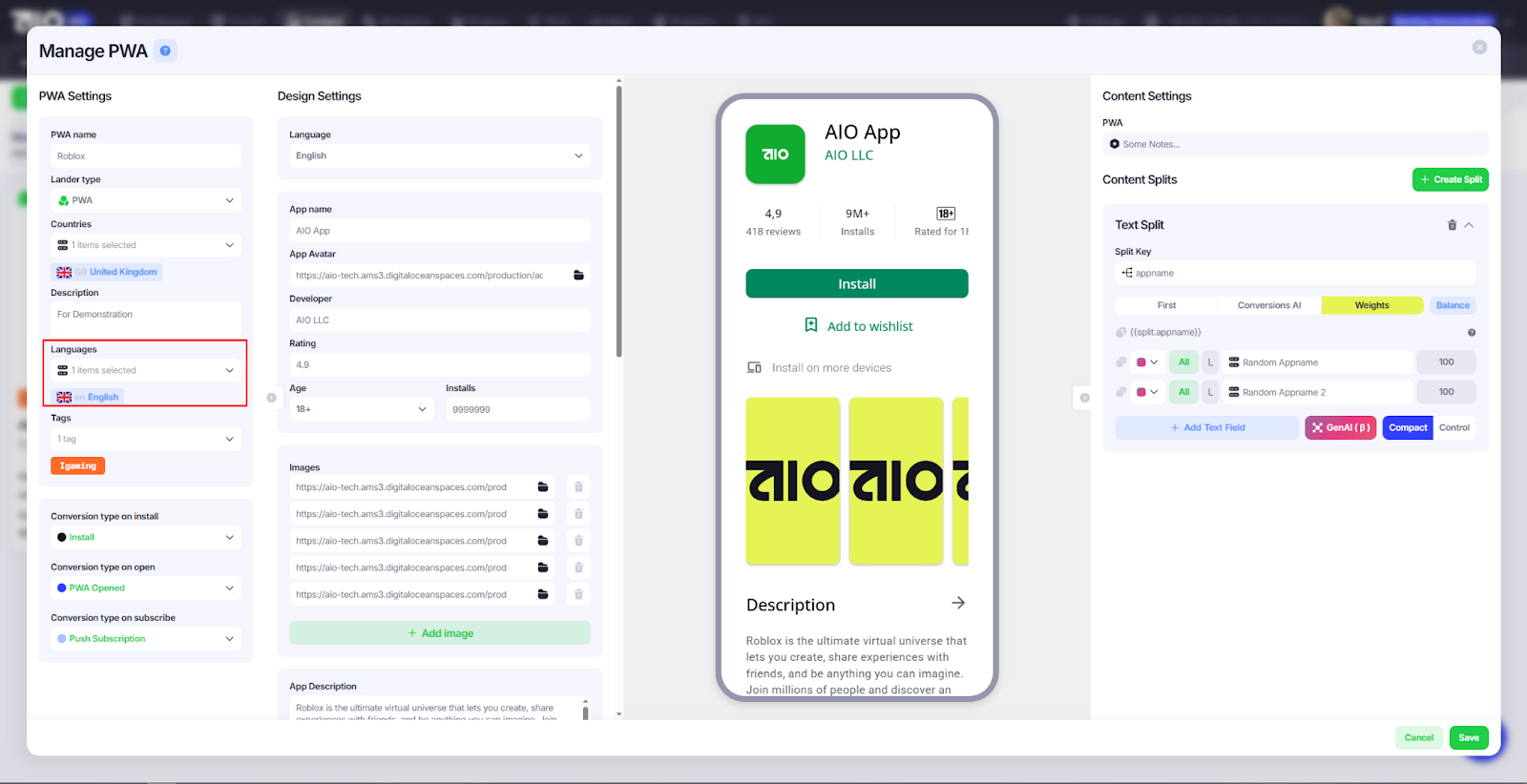
И , соответственно, выбираем языки, на которые будем таргетироваться. У нас это английский по дефолту.
Поле Conversion type on install
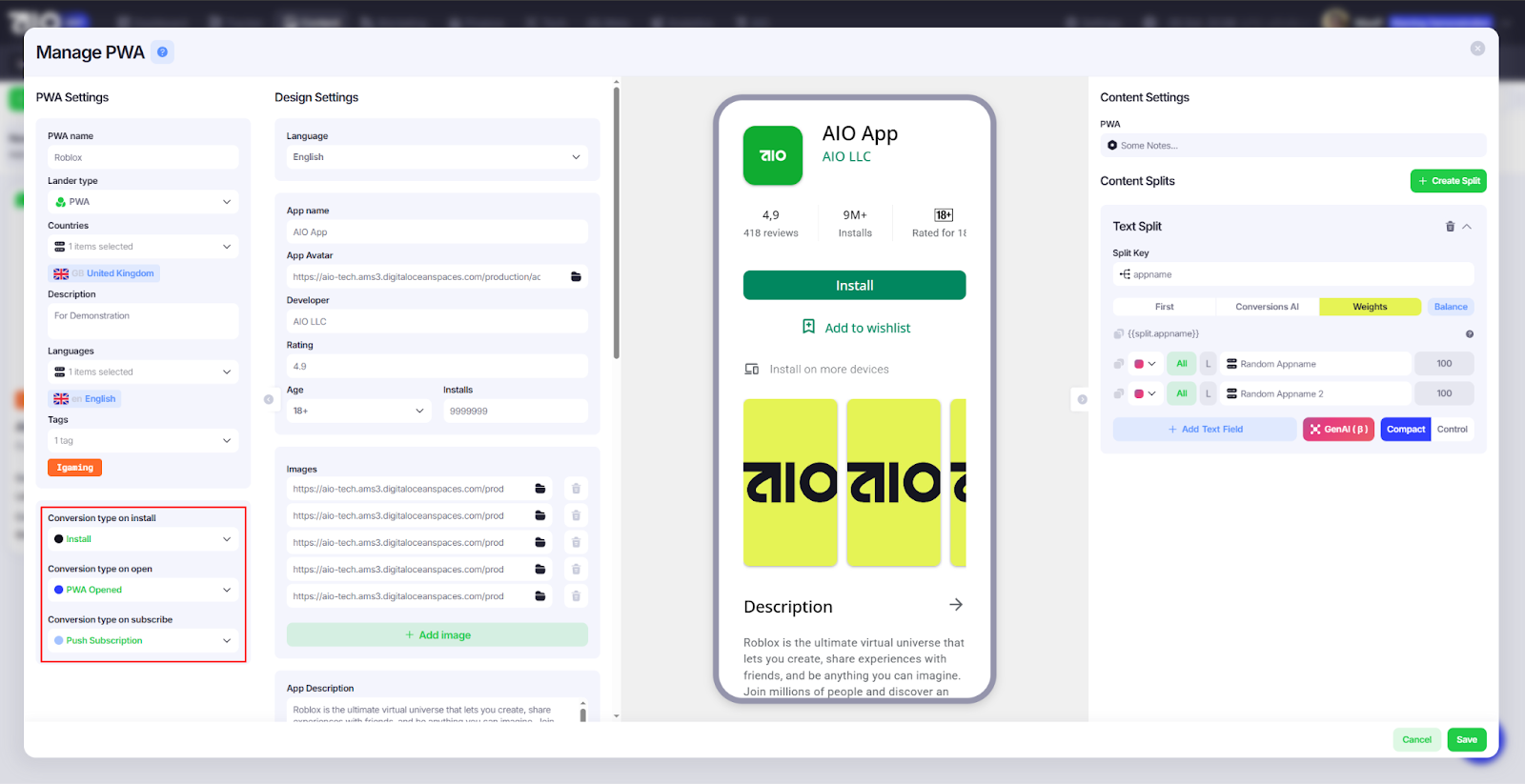
Выбор типа конверсии, то есть какая конверсия присваивается, когда пользователь нажимает на кнопку Install.
Возможные варианты:
- Push Subscription;
- Registration;
- PWA Opened;
- Install;
- FTD.
Поле Conversion type on open
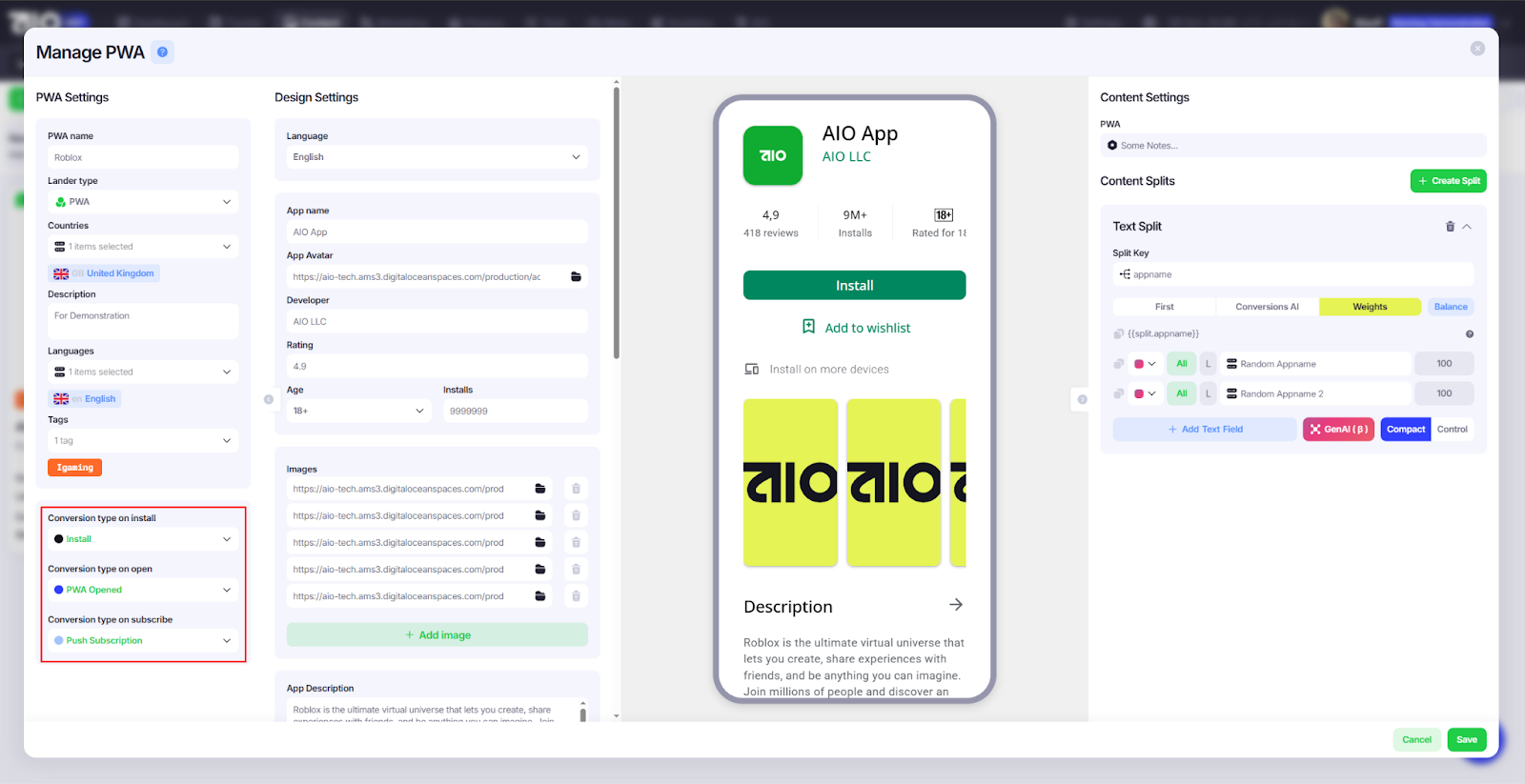
Это поле выбора типа конверсии, которая присваивается при открытии пользователем приложения. Список конверсий идентичен вариантам в поле Conversion type on install. Мы выберем PWA Opened. И в статистике мы будем видеть сколько было инсталлов, сколько пользователей открыли PWA.
Поле Conversion type on subscribe
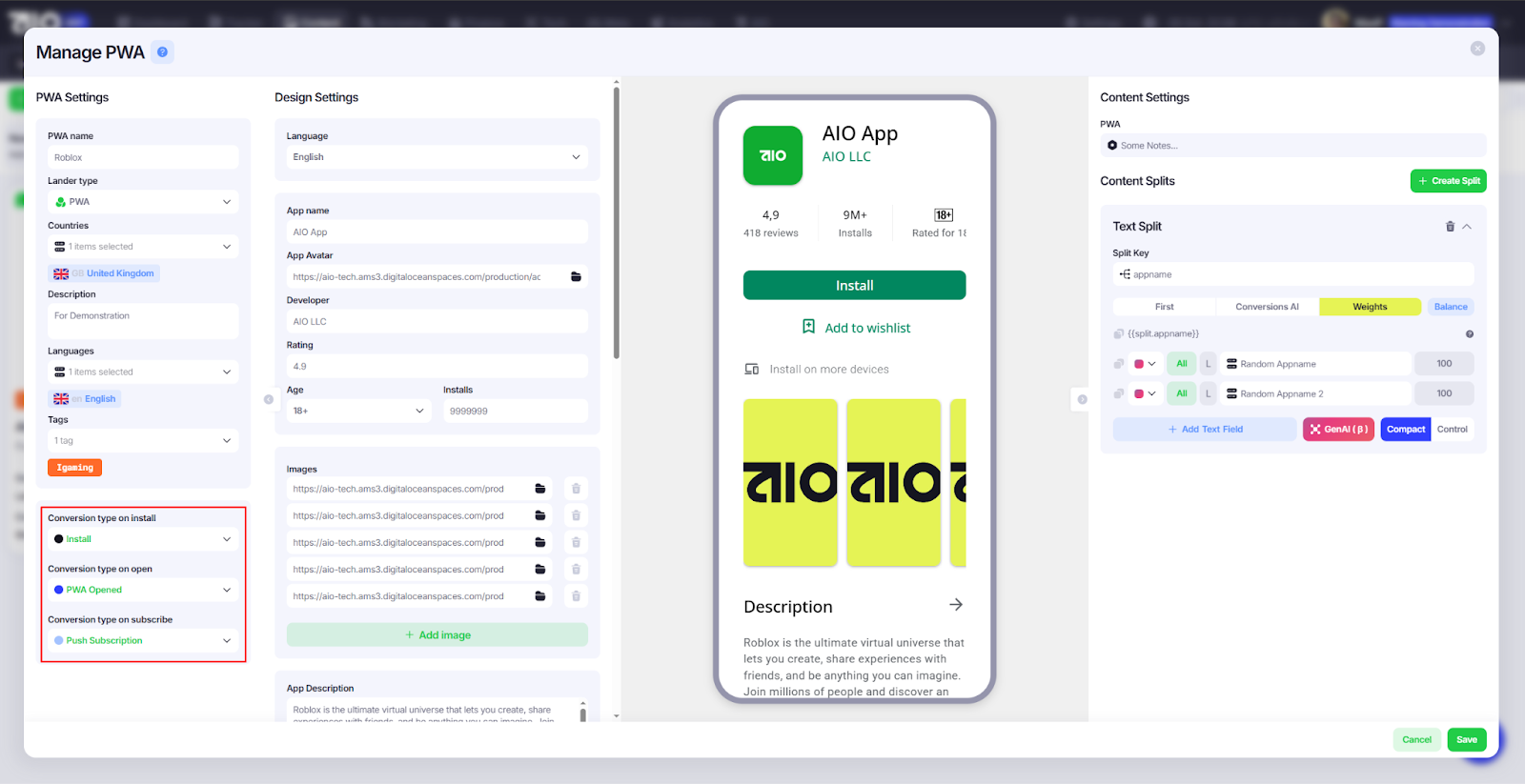
Это поле настраивает конверсию на Push -уведомления, то есть отображается окно с предоставлением согласия на получение оповещений от этого ресурса, нажимаете “Да”, и сразу отстреливает конверсия, по данному типу конверсии. По результату вы видите сколько человек подписалось на Push уведомления с вашего приложения.
Раздел Design Settings
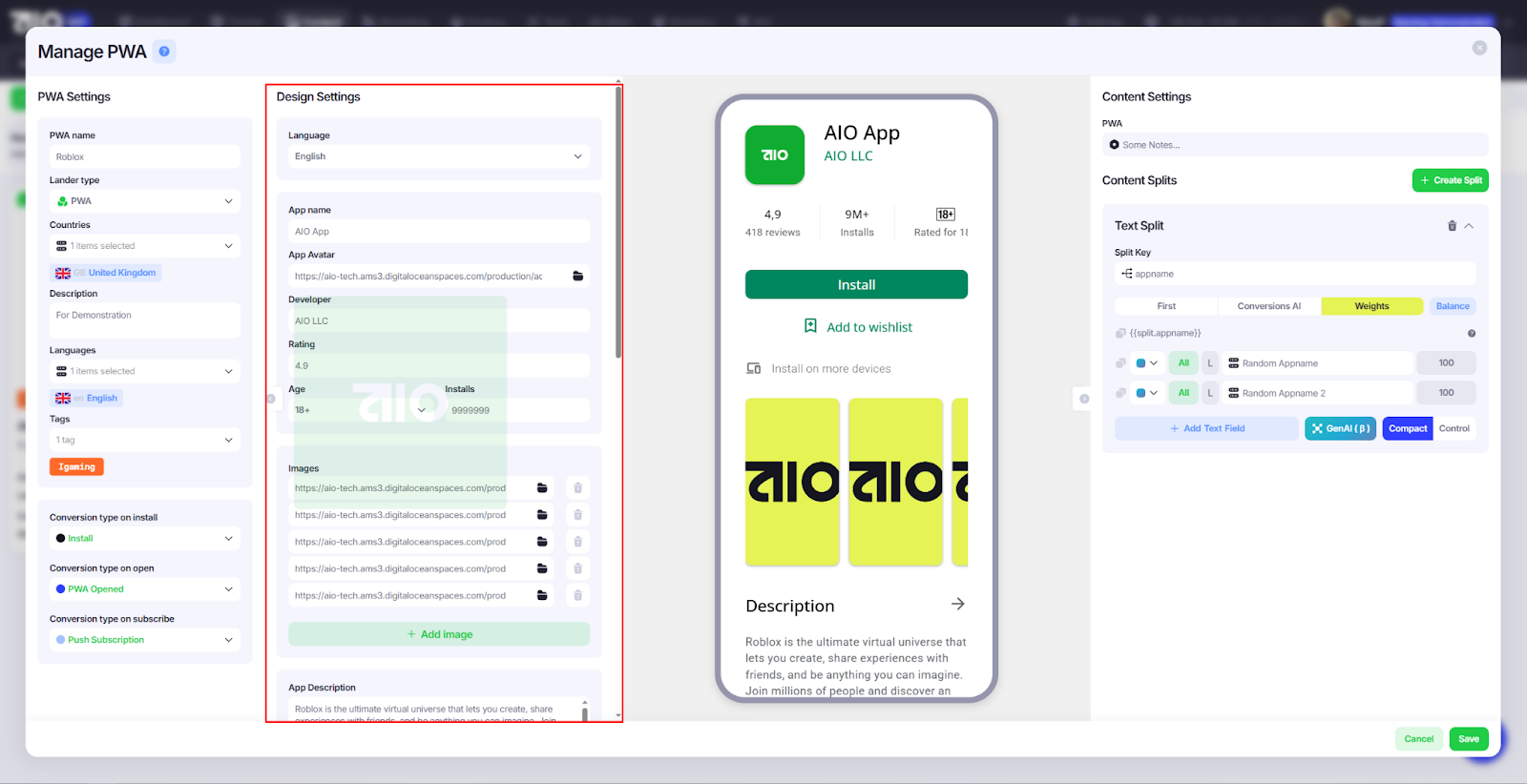
В данном разделе вы занимаетесь непосредственно дизайном PWA через настройку блоков текста и изображений. Настройки дизайна стандартизированы, и любой, кто ранее работал в PWA-конструкторе справится. Тут все супер понятно.
И по функционалу все схоже с возможностями лендинга:
- Мгновенное отображение изменений;
- Создание разных вариантов блоков;
- Наличие контент-библиотеки с папками для возможности разделения;
- AI-генерация текста;
- Conversion AI.
Однако есть дополнительная фишка -
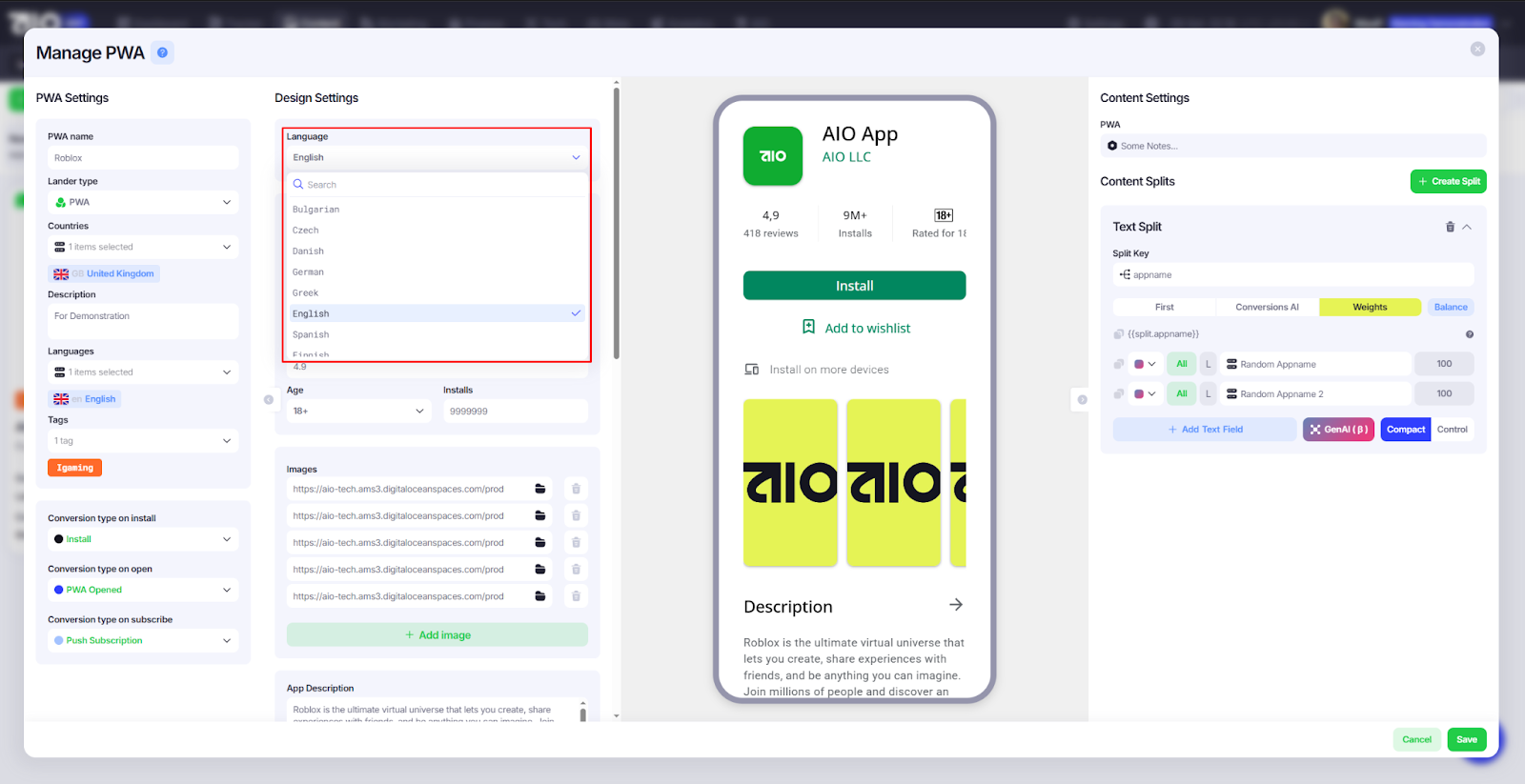
мгновенный перевод исходного текста на выбранный вами язык.
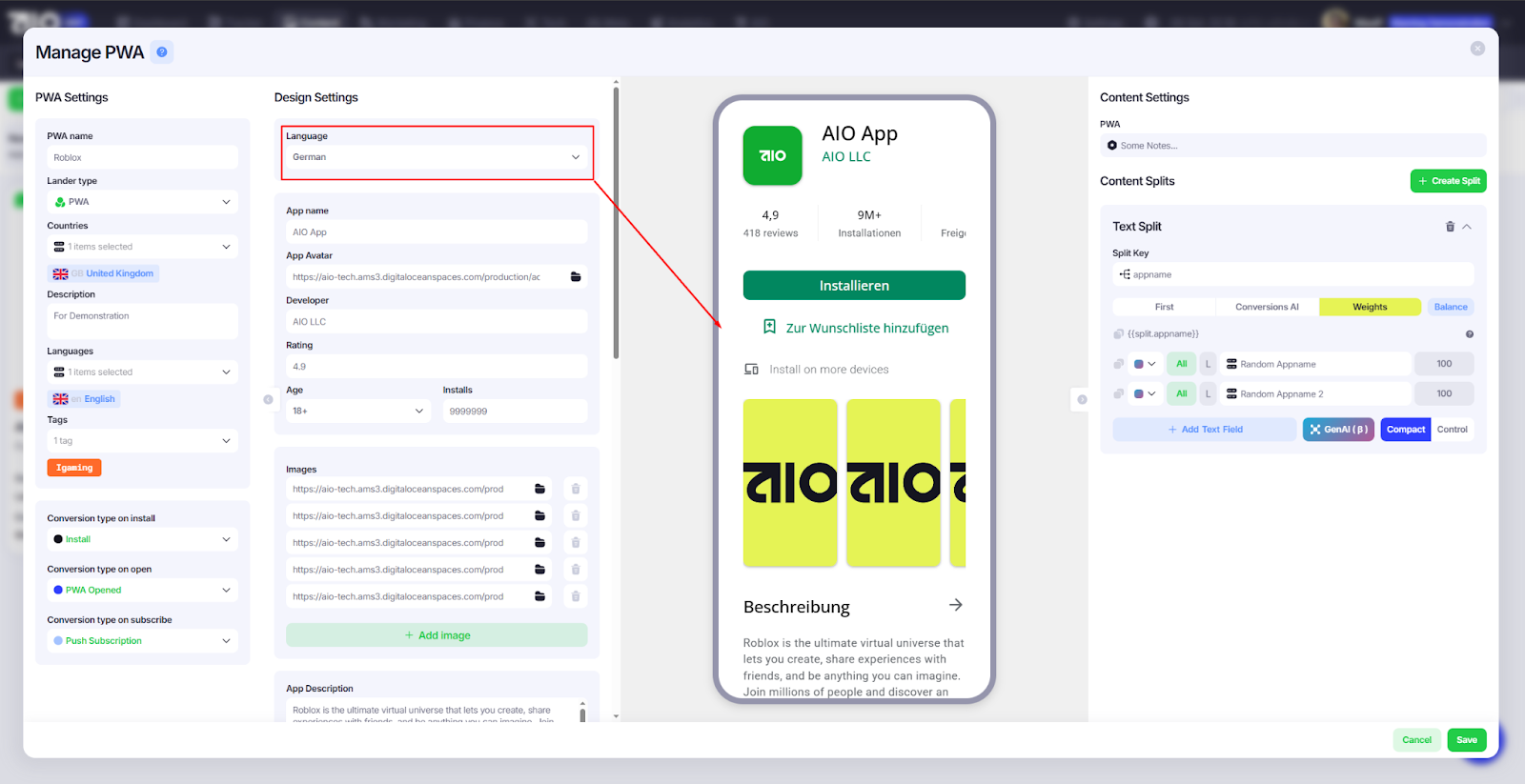
Все указанные возможности значительно упрощают работу, тем самым позволяя создавать много PWA за очень короткий период.
Еще один важный момент - перечень типов конверсий (Conversion type) дефолтный, но реализована возможность самостоятельно добавлять свои типы конверсий.
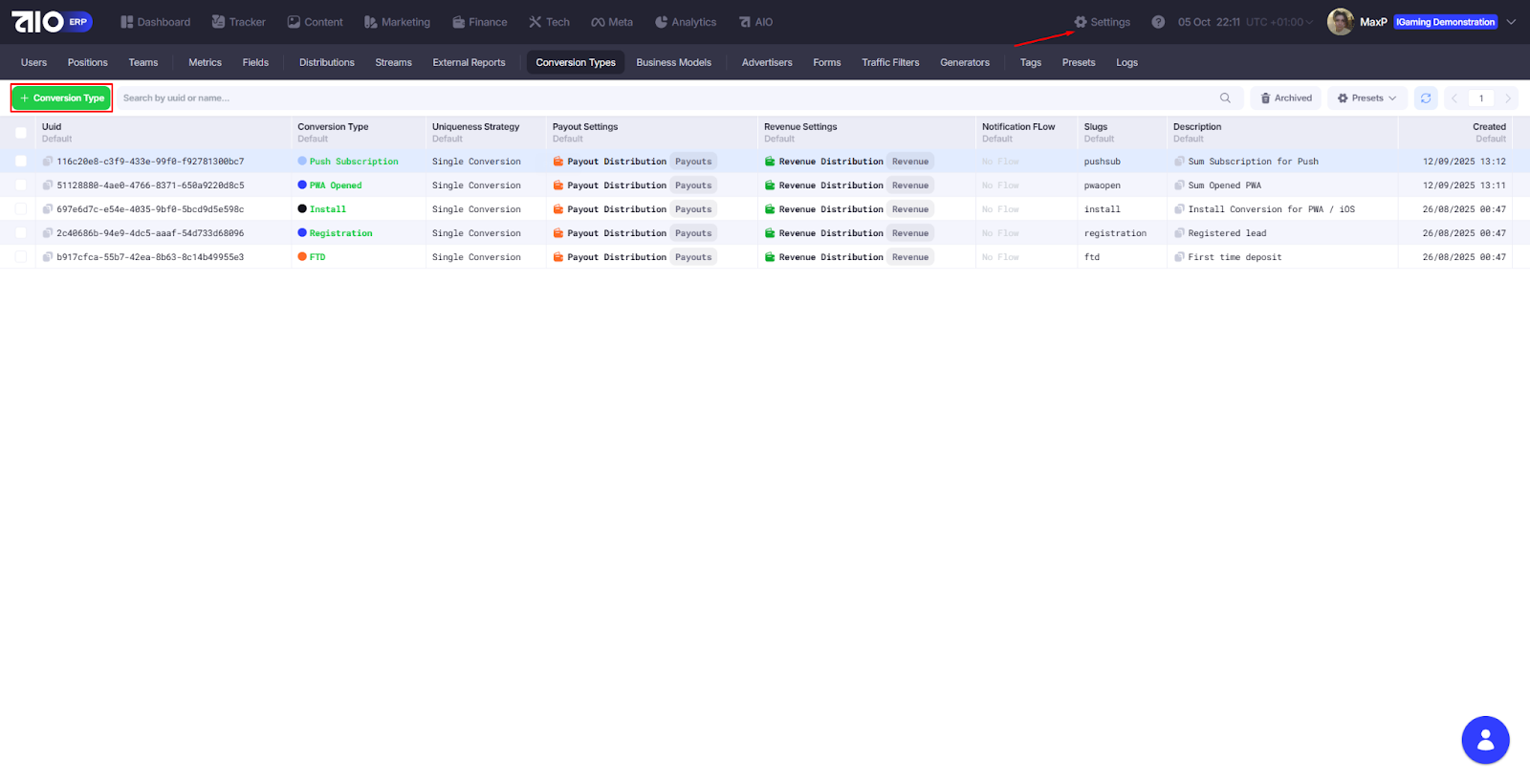
Для этого переходите в Настройки и выбираете подраздел Типы конверсий.
Про создание и настройки типов конверсий более подробно поговорим в следующих мануалах.
Тепловые карты
Тепловые карты - это инструмент веб-аналитики, который с помощью цветовой палитры показывает, где пользователи чаще всего кликают, как долго прокручивают страницу и куда перемещают курсор мыши.
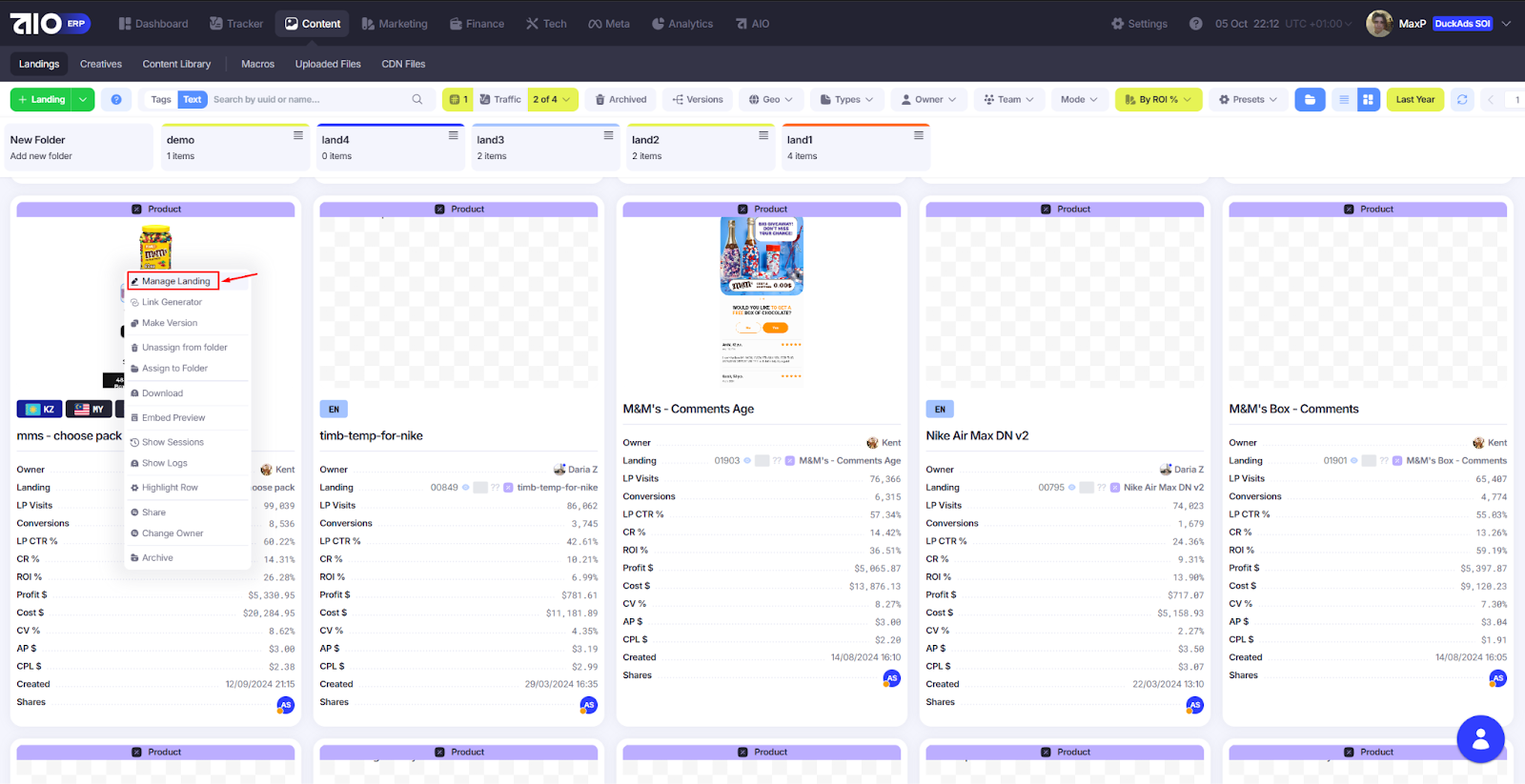
Для просмотра тепловой карты конкретного лендинга необходимо перейти во вкладку Landings и нажать правой кнопкой мыши на интересующий вас лендинг и выбрать Manage Landing. В открывшемся окне переходим на вкладку Heatmap (тепловая карта).
Тепловые карты есть 2ух видов:
- Scroll - здесь отображаются части лендинга, на которых пользователи находились дольше всего;
- Clicks - места лендинга, на которые чаще всего кликали пользователи.
Scroll (скроллинг)
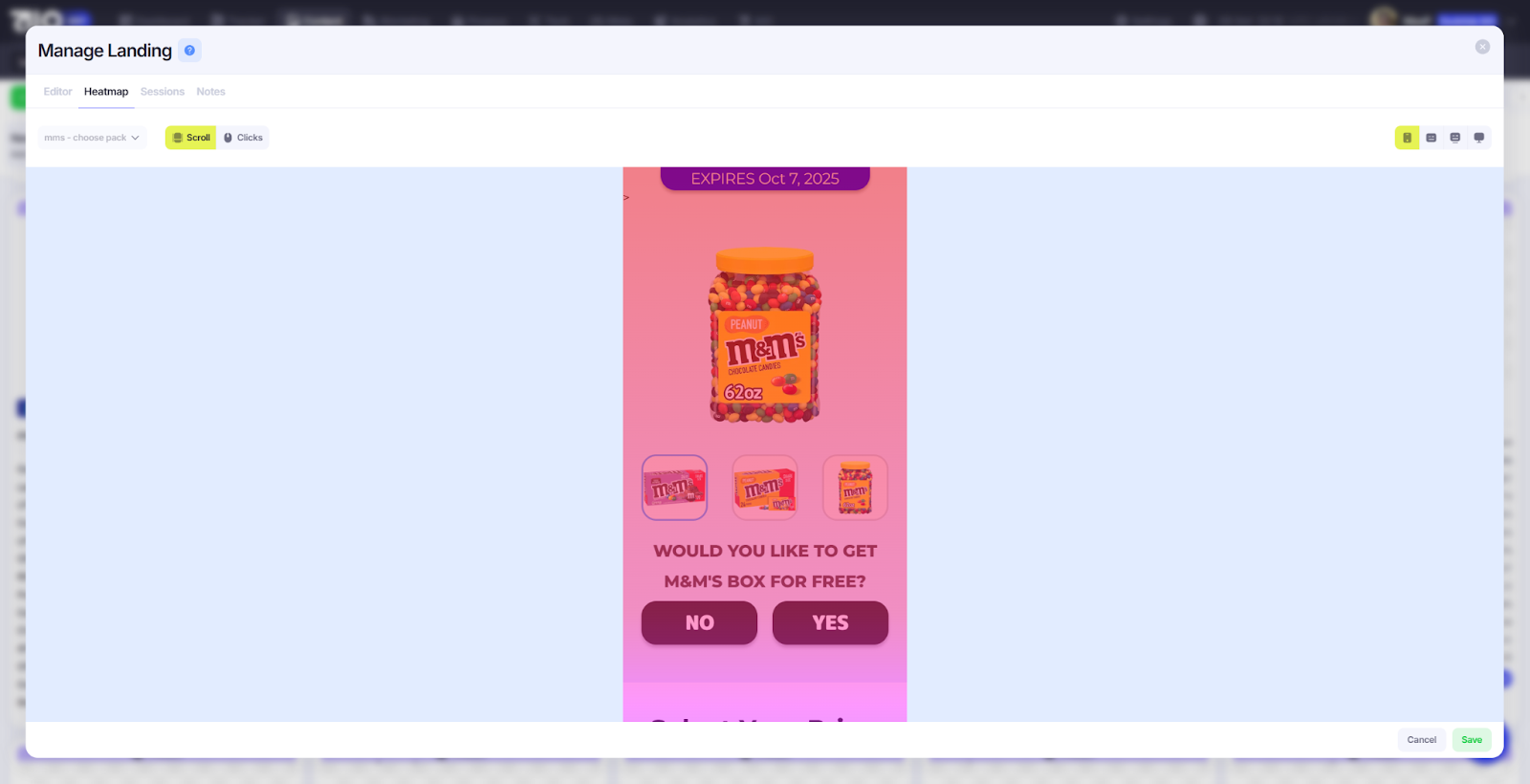
На данном типе тепловых карт отображается, до какой части у вас скроллят посетители, а после какой отваливаются. По сути, лендинг делится на 2 части: одна красного цвета, другая - синего. Соответственно, красный цвет - это горячая зона, где пользователь находился дольше всего, а синий цвет - это холодная зона, куда пользователь практически или вообще не заходил. Применение тут довольно простое: вы анализируете зоны и делаете вывод, с какими блоками надо работать, чтобы увеличить вовлечение.
Clicks (клики)
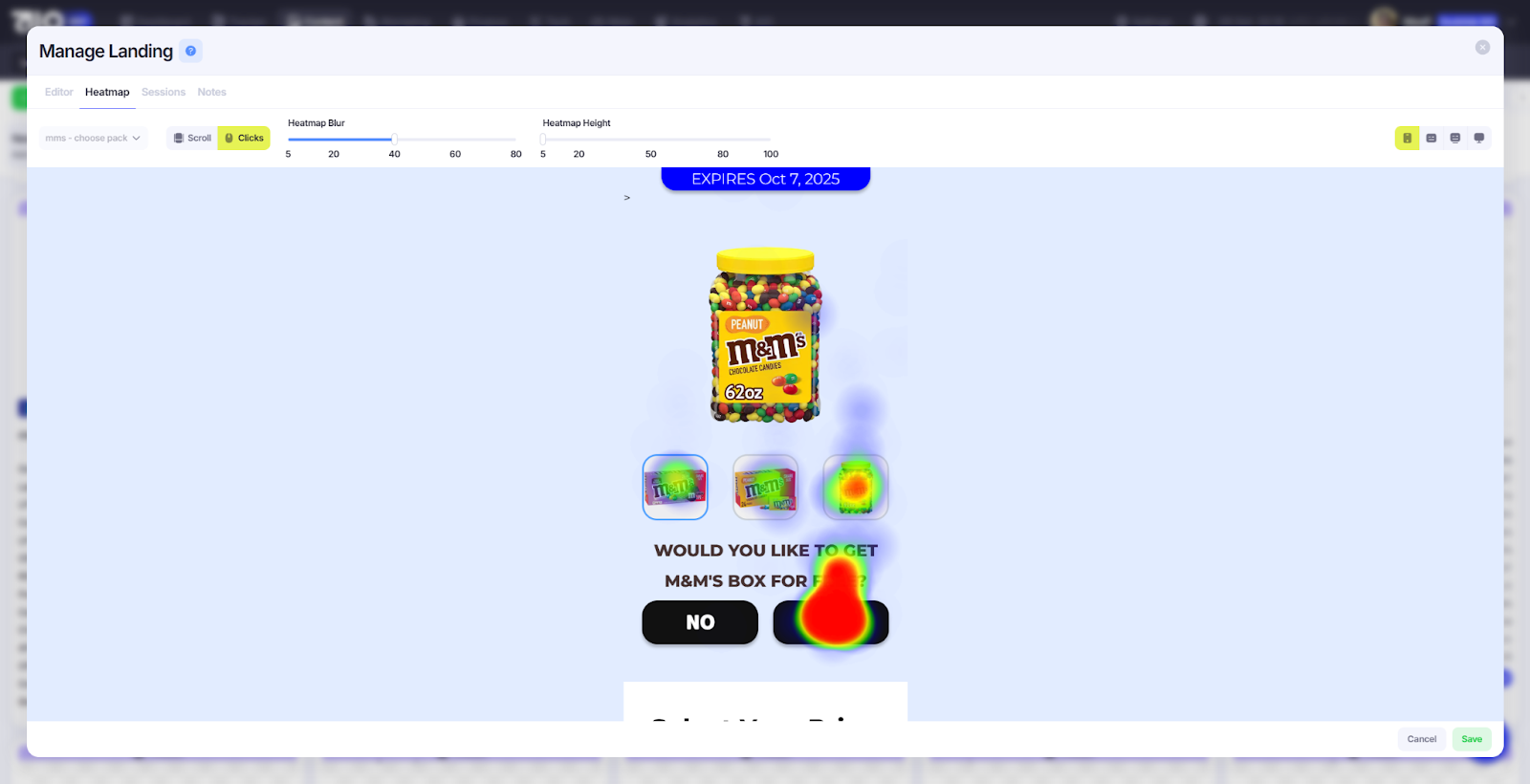
Клики же отображаются более точечно. Они показывают конкретные кнопки или элементы, на которые пользователи чаще всего нажимали. Тут также реализована система с красным и синим цветом, но в отличие от скроллинга, синий цвет описывает меньшее количество кликов, а красный большее. Еще одно отличие кликов от скроллинга – это возможность настройки отображения кликов. Это фича особенно актуальна при большом количестве трафика.
Сессии пользователя
Возможность просмотра сессий посетителей также реализована в Manage Landing
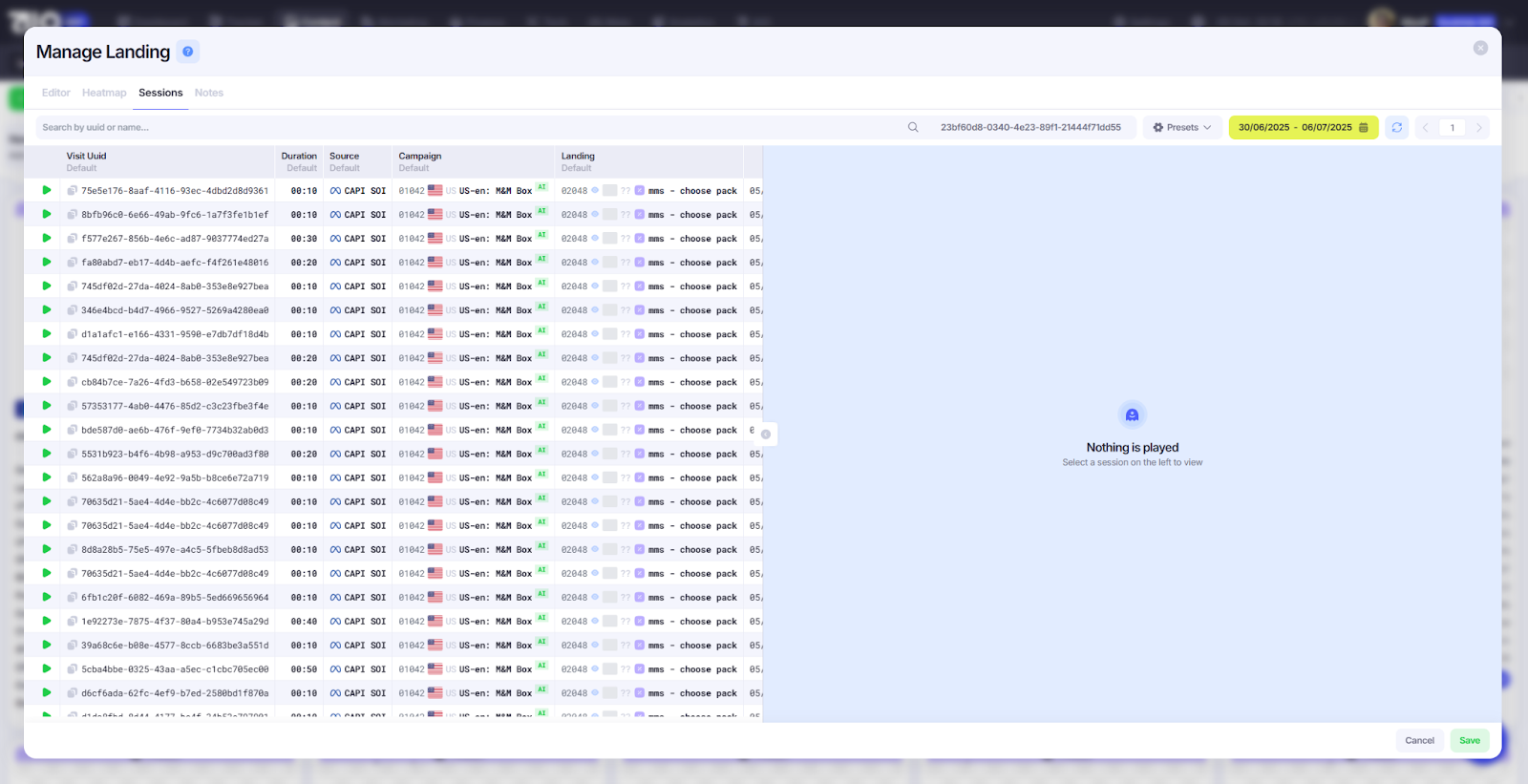
и находится рядом с тепловыми картами - Sessions.
Сессия пользователя - это запись посетителя лендинга, на которой вы можете отследить все его действия.
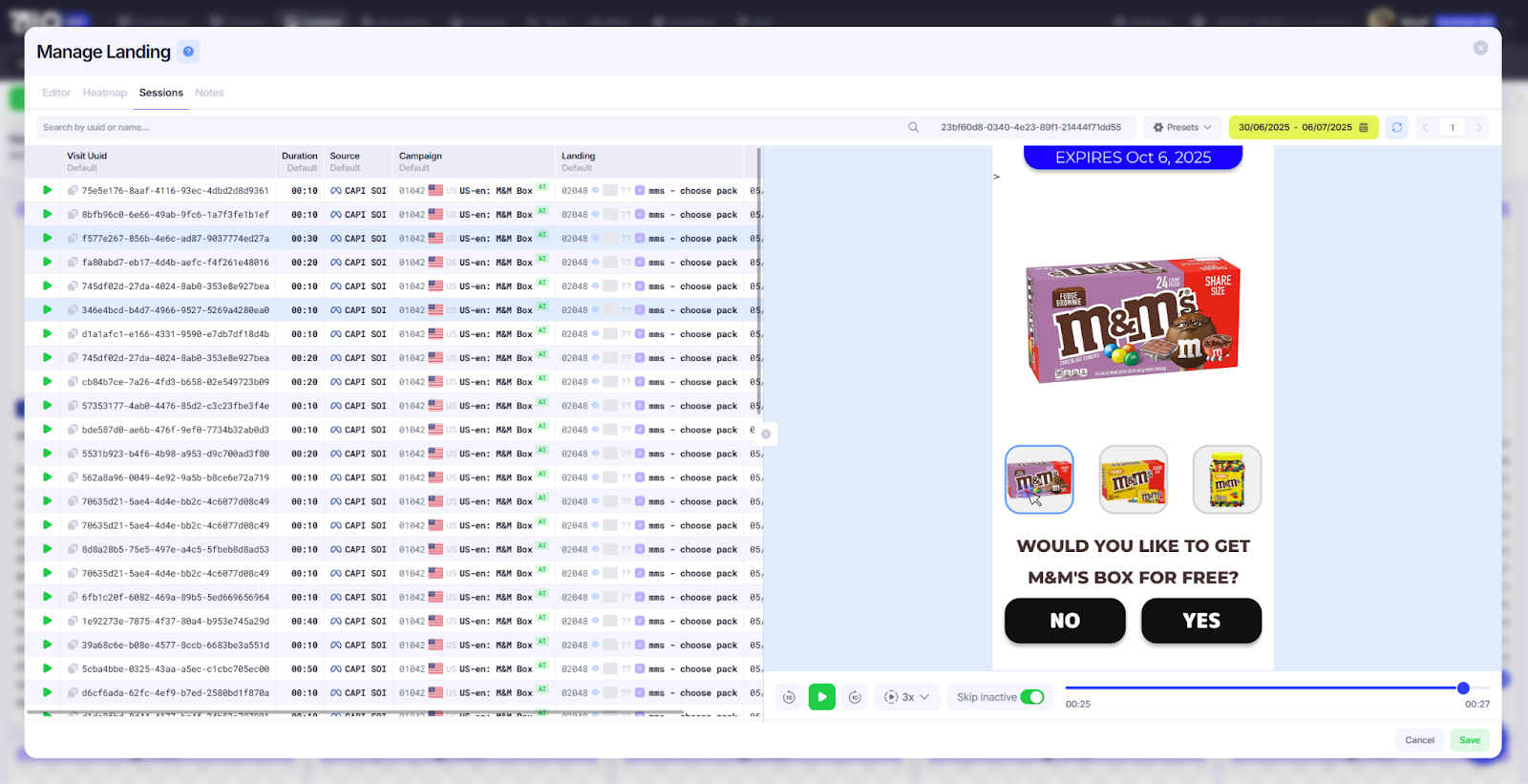
Вы можете регулировать скорость воспроизведения сессии, акцентировать внимание на зуме.
Всё это создано для детального анализа, позволяющего выявить определённые паттерны поведения аудитории, на которую вы таргетировались. И впоследствии команда может
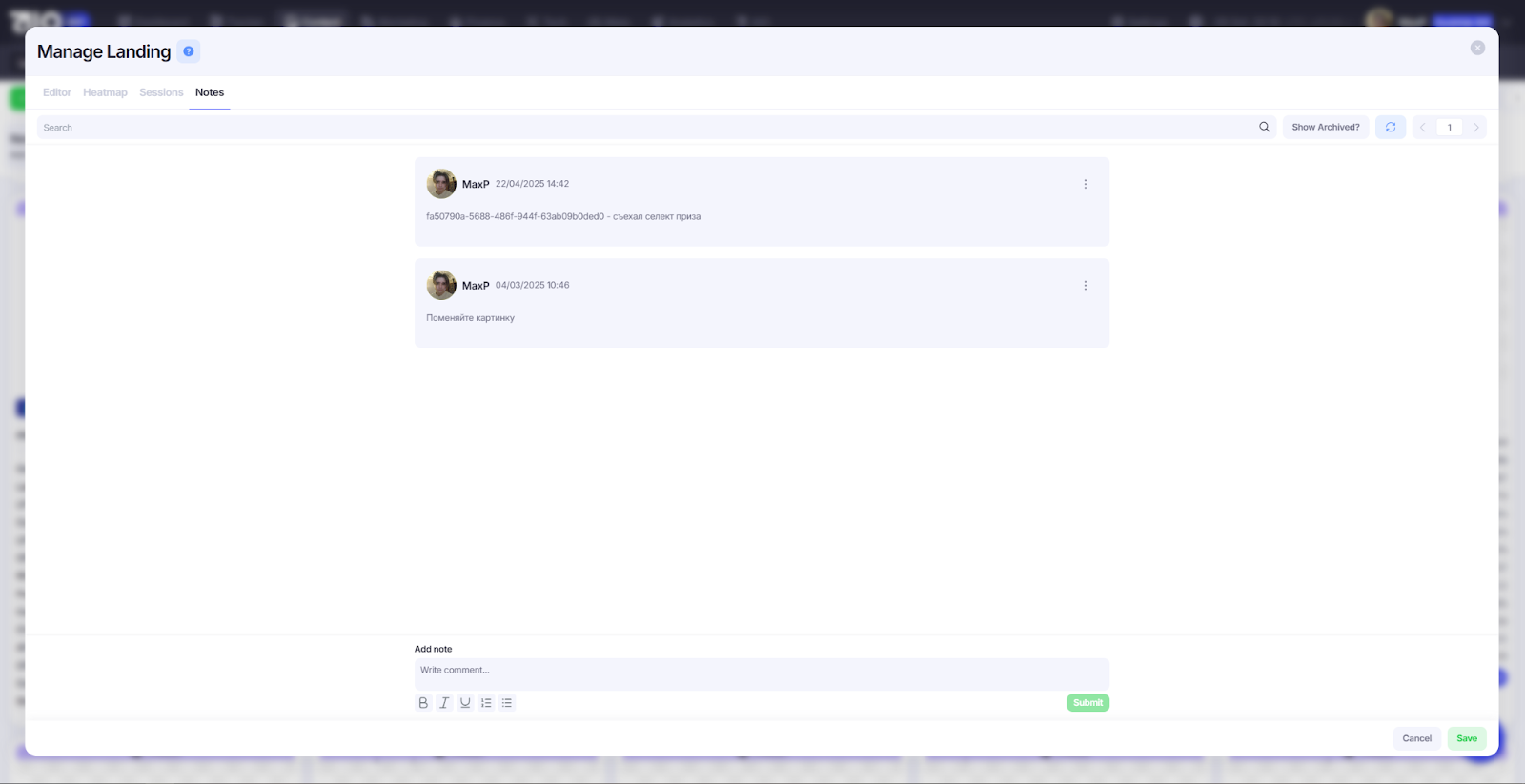
во вкладке Notes зафиксировать этот паттерн или отметить возможные проблемы с версткой.
Также важно подметить, что тепловые карты представлены, чтобы понимать, что у вас происходит на лендинге. Они продолжают дорабатываться, но уже показывают текущую ситуацию на лендинге, более детальные фичи будут добавлены в ближайшем будущем.
В целом, если брать каждую отдельную фишку платформы, она дает определенный прирост и преимущество, которые дают буст качеству лендинга/PWA, увеличивают конверт и качество трафика, увеличивают ROI. Основная цель платформы AIO - это сделать не швейцарский нож, а с помощью последовательных действий и инструментов улучшить конверт, ROI.
На этом мы заканчиваем наш Мануал №2 по платформе AIO. Если остались вопросы, вы можете задать их Максу в ТГ или же записаться на демо-звонок. Подписывайтесь на каналы Дениса в ТГ и Youtube. Спасибо, что дочитали наш мануал до конца! На подходе уже Мануал №3!